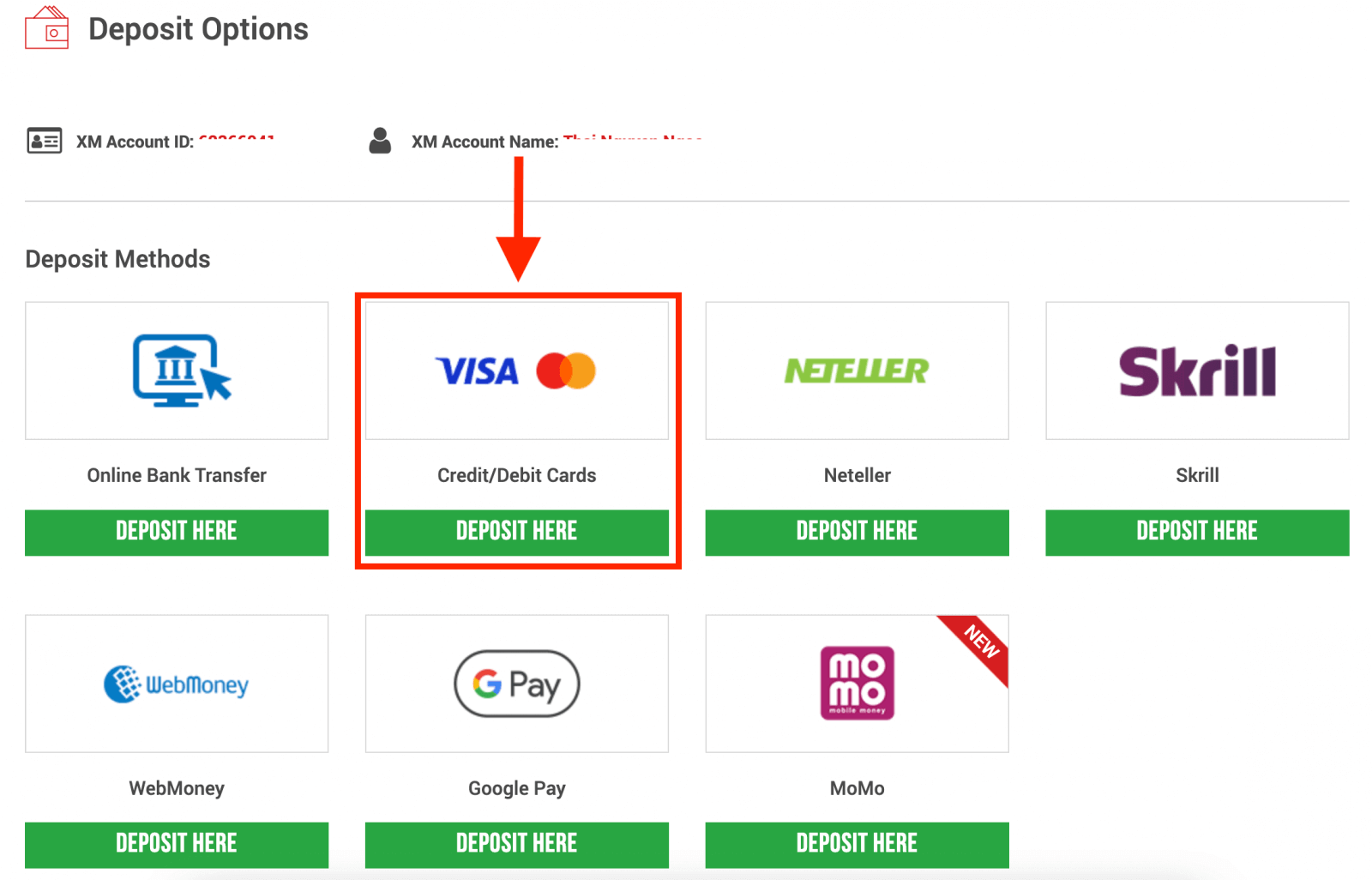Kako nakazati denar in trgovati s forexom na XM
V tem priročniku vas bomo popeljali skozi bistvene korake za nalaganje denarja in trgovanje s forexom na XM, s čimer boste zagotovili učinkovito krmarjenje po platformi in kar najbolje izkoristite svoje trgovalno pot.
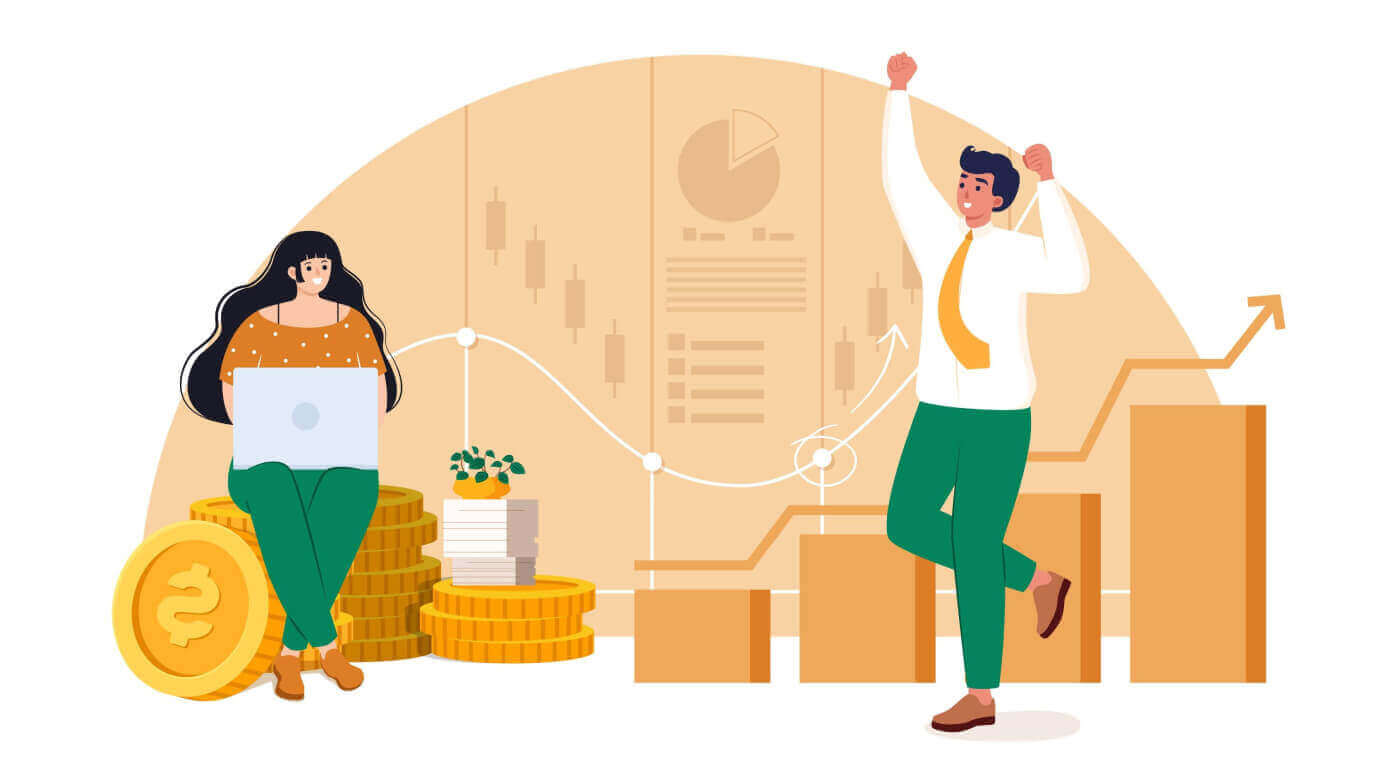
Kako položiti denar na XM
Polog na XM s kreditno/debetno kartico
Nakazilo prek namizja
Za nakazilo na trgovalni račun XM sledite spodnjim navodilom.
1. Prijavite se v XM
Pritisnite “ Prijava za člane ”.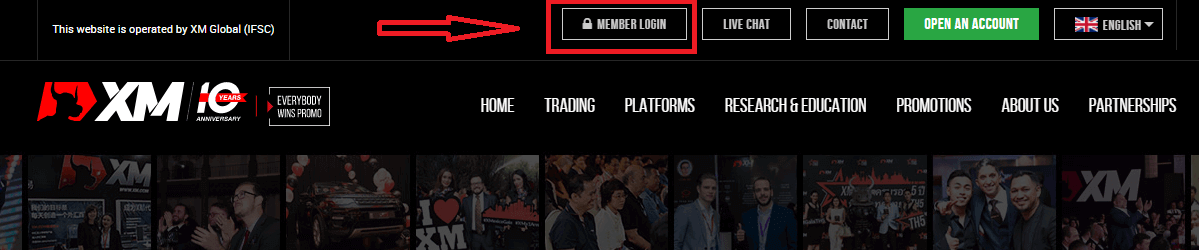
Vnesite svoj MT4/MT5 ID in geslo ter pritisnite "Prijava".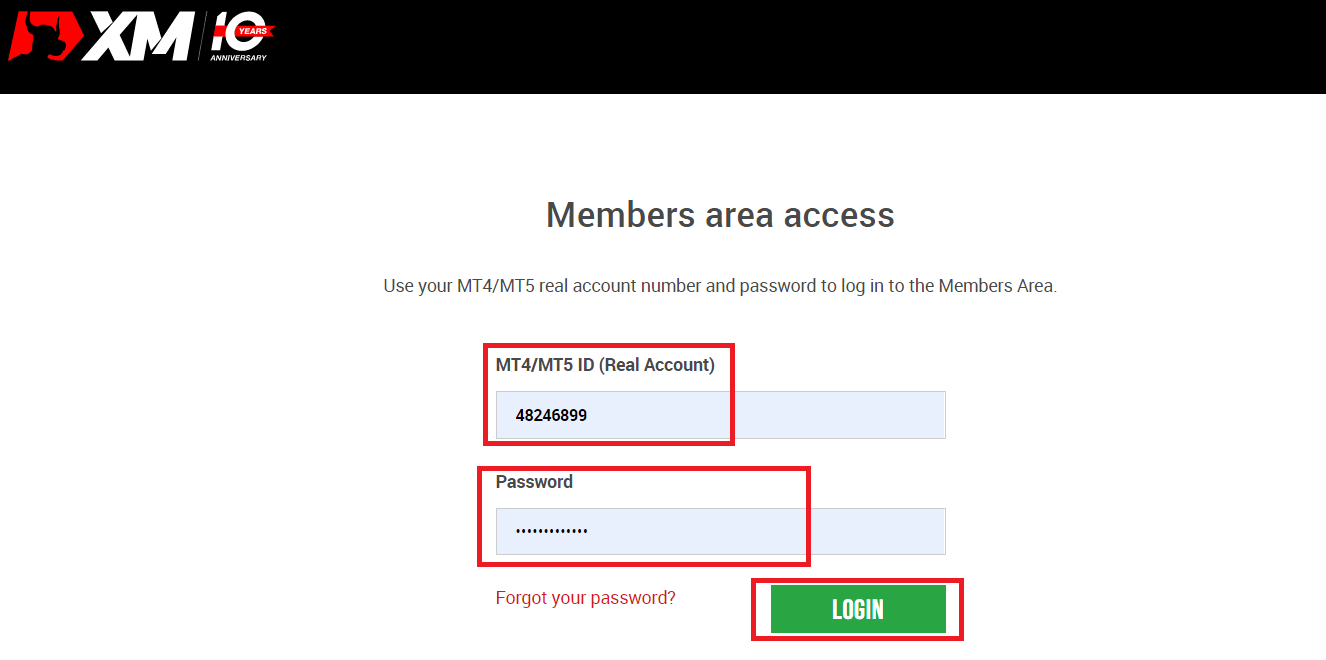
2. Izberite način pologa »Kreditne/debetne kartice«
| Metode depozita | Čas obdelave | Provizije za polog |
|---|---|---|
| Kreditne/debetne kartice |
takoj | Brezplačno |
OPOMBA : Preden nadaljujete z nakazilom s kreditno/debetno kartico, upoštevajte naslednje:
- Prepričajte se, da so vsa plačila izvedena z računa, registriranega na isto ime kot vaš račun XM.
- Vsi dvigi, razen dobička, se lahko povrnejo samo na kreditno/debetno kartico, s katere je bil polog sprožen, do zneska pologa.
- XM ne zaračunava nobenih provizij ali nadomestil za depozite prek kreditnih/debetnih kartic.
- Z oddajo zahteve za polog soglašate, da se vaši podatki delijo s tretjimi osebami, vključno s ponudniki plačilnih storitev, bankami, kartičnimi shemami, regulatorji, organi kazenskega pregona, vladnimi agencijami, kreditnimi referenčnimi uradi in drugimi strankami, za katere menimo, da so potrebne za obdelavo vašega plačila in/ali preverjanje vaše identitete.
3. Vnesite znesek pologa in kliknite »Polog«. 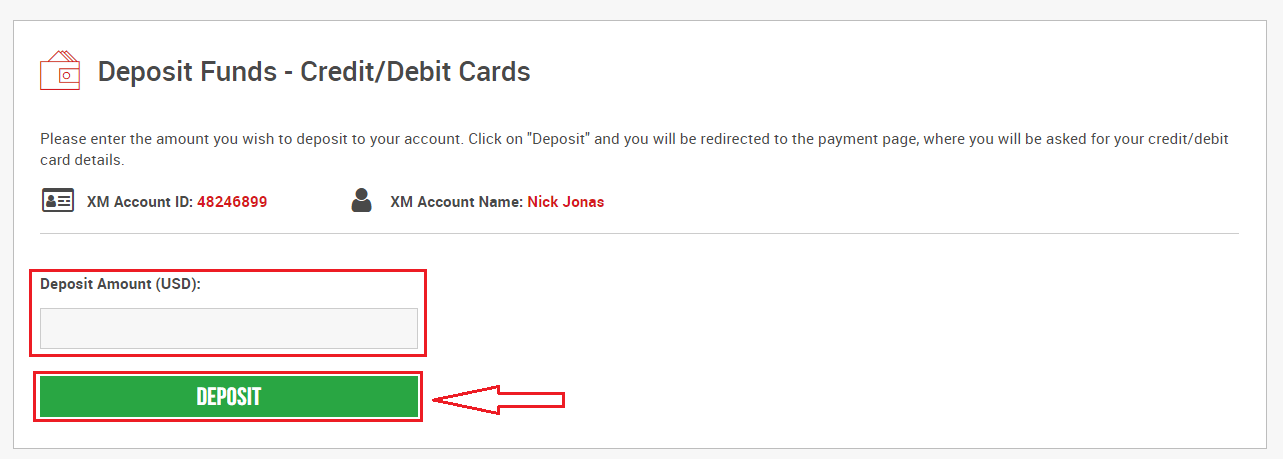
4. Potrdite ID računa in znesek pologa.
Za nadaljevanje kliknite »Potrdi«. 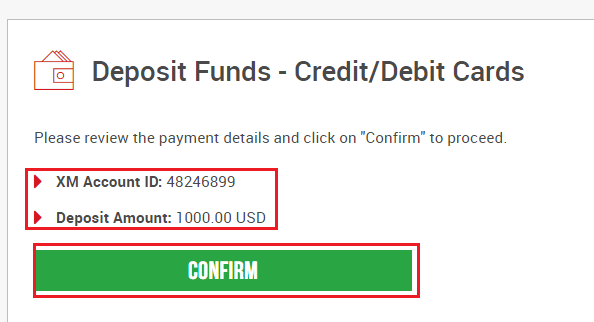
5. Vnesite vse zahtevane podatke za dokončanje pologa
Kliknite "Plačaj zdaj"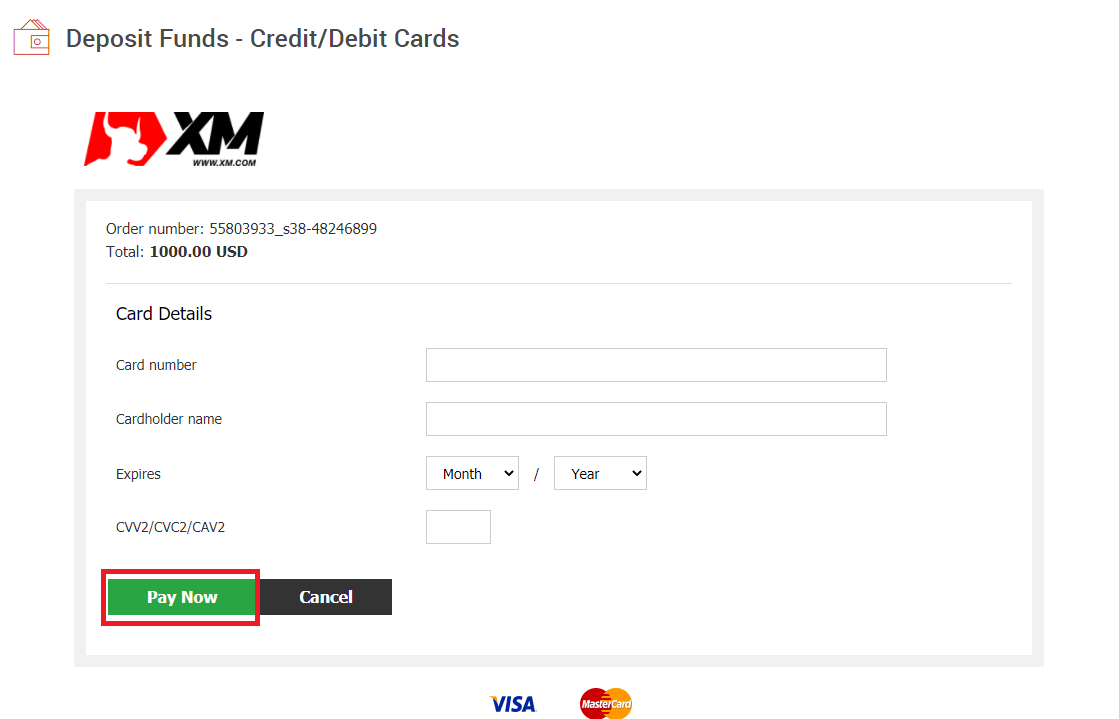
Znesek pologa bo takoj prikazan na vašem trgovalnem računu.
Ali imate težave z nakazilom na XM MT4 ali MT5?
Obrnite se na njihovo skupino za podporo v klepetu v živo. Na voljo so 24/7.
Depozit prek mobilnega telefona
1. Kliknite gumb »Depozit« v meniju.Ko se prijavite v uradni račun My Account XM Group , kliknite gumb »Depozit« v meniju na levi strani zaslona.
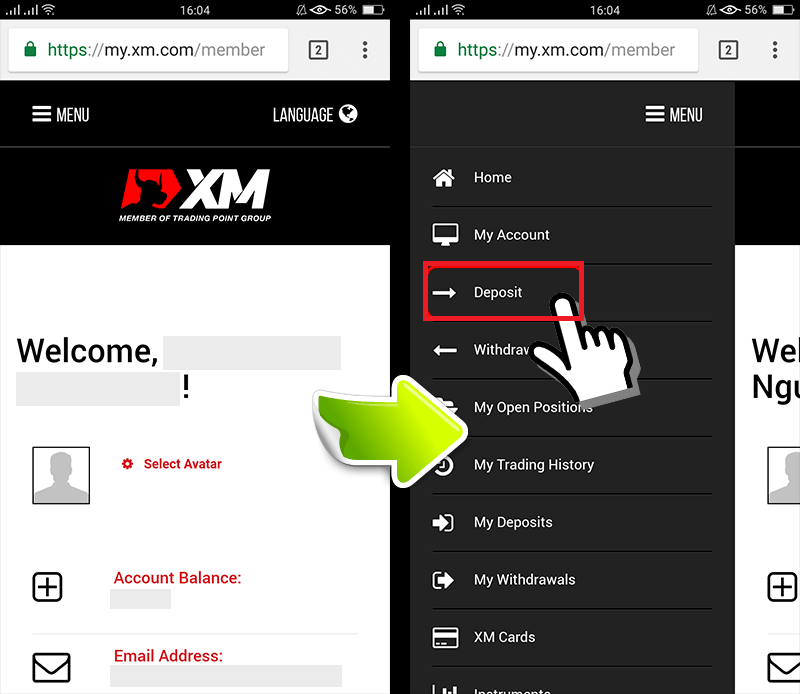
2. Izberite način plačila depozita.
Kreditne/debetne kartice so priporočeno plačilo za depozite, saj so preproste in omogočajo hitre depozite. 3. Vnesite znesek, ki ga želite položiti . Pri odpiranju računa uporabite svojo registrirano valuto. Če ste izbrali valuto trgovanja kot USD, vnesite znesek depozita v USD Ko preverite ID računa XM in znesek denarja, potreben za polog, vnesite znesek, ki ga želite nakazati na svoj račun, kliknite »Polog« in preusmerjeni boste na starost za plačilo. 4. Potrdite ID računa in znesek pologa. Če so podatki pravilni, kliknite gumb »Potrdi«.
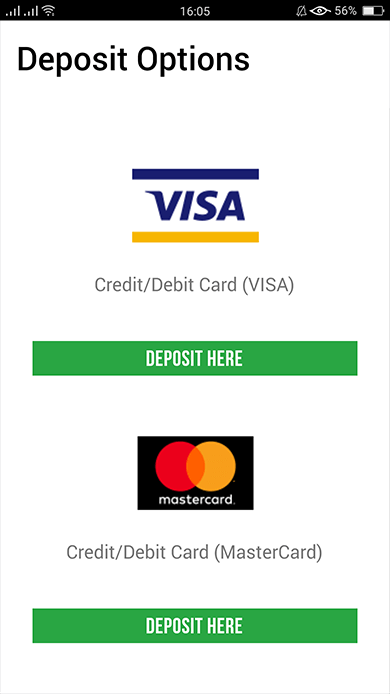
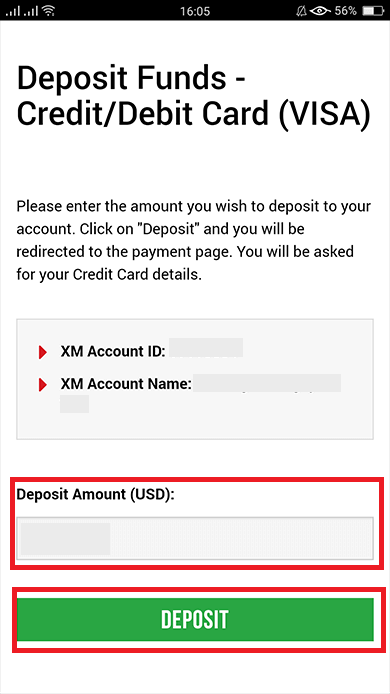
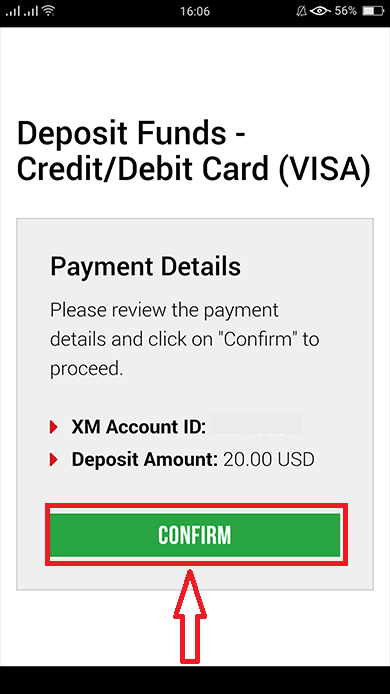
5. Vnesite podatke o kreditni/debetni kartici
Vnesite podatke o svoji kreditni/debetni kartici, ker vas bo sistem samodejno usmeril na stran za vnos podatkov o kartici.Če je bila vaša kartica že bremenjena, bi morali biti nekateri podatki že vneseni. Potrdite podatke, kot je datum izteka roka uporabnosti, … zagotovite, da so vsi podatki pravilni.
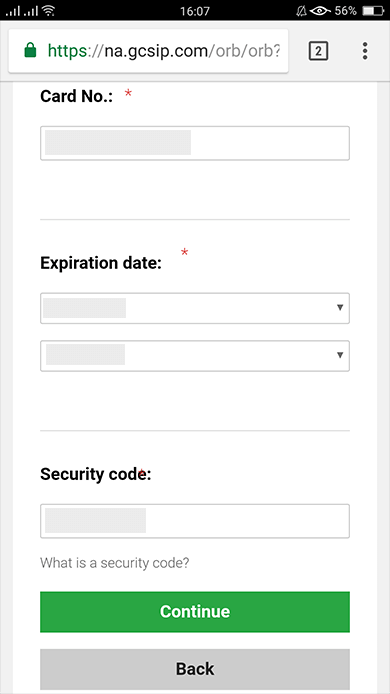
Ko so podatki izpolnjeni, kliknite gumb » Depozit « in se prikaže sporočilo » Prosimo, počakajte, da obdelamo vaše plačilo «. Med obdelavo plačila
ne kliknite gumba Nazaj v brskalniku . Potem je postopek končan.
Metode pologa, razen plačila s kreditno/debetno kartico, ne bodo prikazane takoj.
Če plačilo ni prikazano na računu, se obrnite na skupino za podporo pri XM Group, če plačilo ni prikazano na računu.
Poleg tega, če je na vaš račun polog iz tuje države, ki ni vaš registriran naslov stalnega prebivališča, boste morali ekipi za podporo iz varnostnih razlogov priložiti list s podrobnostmi o kreditnih/debetnih karticah in sliko kreditnih/debetnih kartic.
Prosimo, upoštevajte, da zgornje določbe veljajo za kreditne/debetne kartice, izdane v tuji državi ali pri potovanju v tujino.
Polog na XM z uporabo elektronskih plačil
Za nakazilo na trgovalni račun XM sledite spodnjim navodilom.
1. Prijavite se v XM
Pritisnite “ Prijava za člane ”.
Vnesite svoj MT4/MT5 ID in geslo ter pritisnite "Prijava".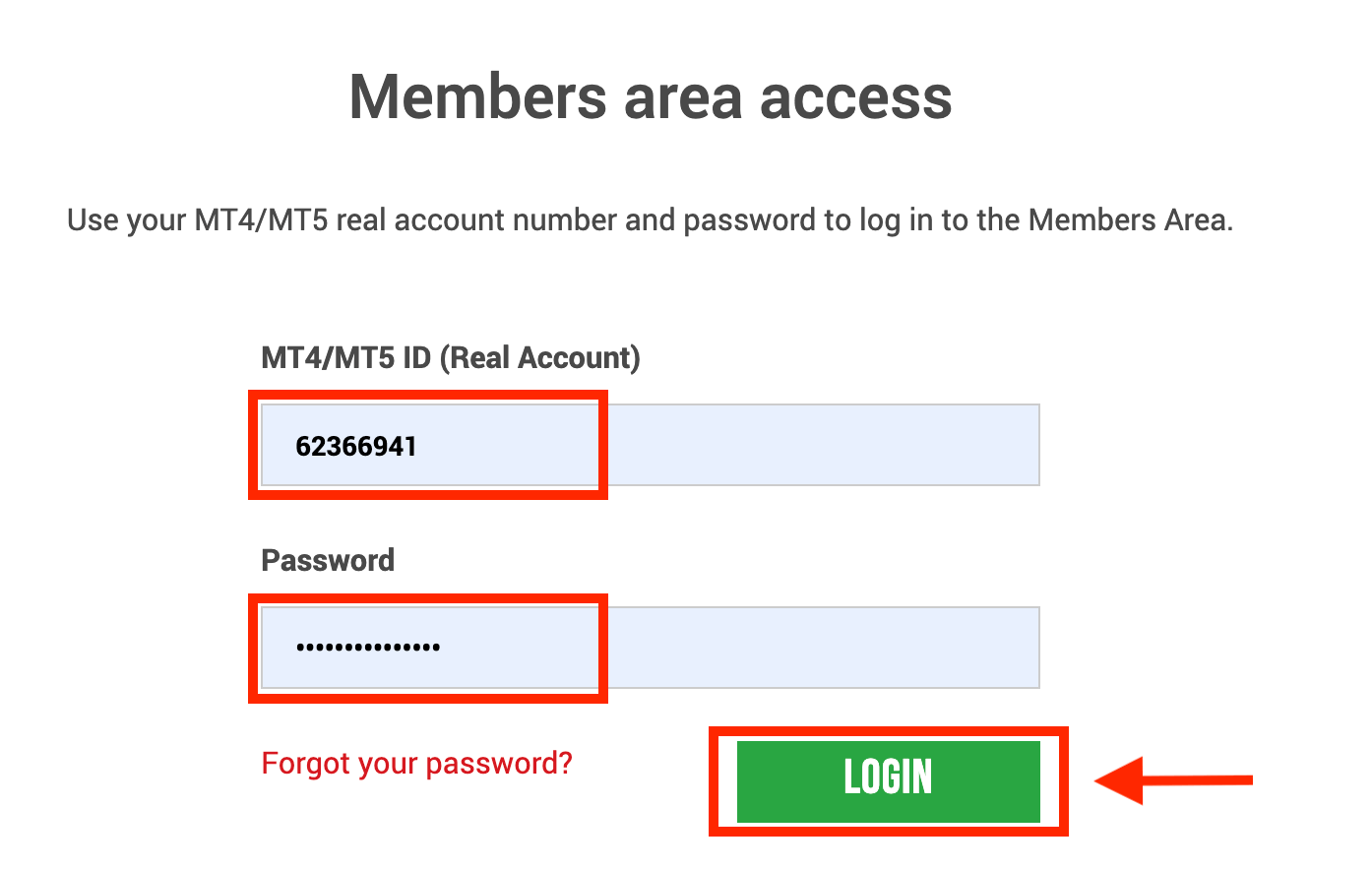
2. Izberite načine nakazila, ki jih želite nakazati, na primer: Skrill
| Metode depozita | Čas obdelave | Provizije za polog |
|---|---|---|
| Elektronska plačila | Takoj ~ v 1 uri | XM ne bo prejel celotnega zneska, ki ste ga nakazali, ker Skrill zaračunava stroške za obdelavo vaše transakcije. Kljub temu bo XM kril preostanek kakršnih koli nadomestil, ki jih zaračuna Skrill, in pripisal ustrezen znesek vašemu računu. |
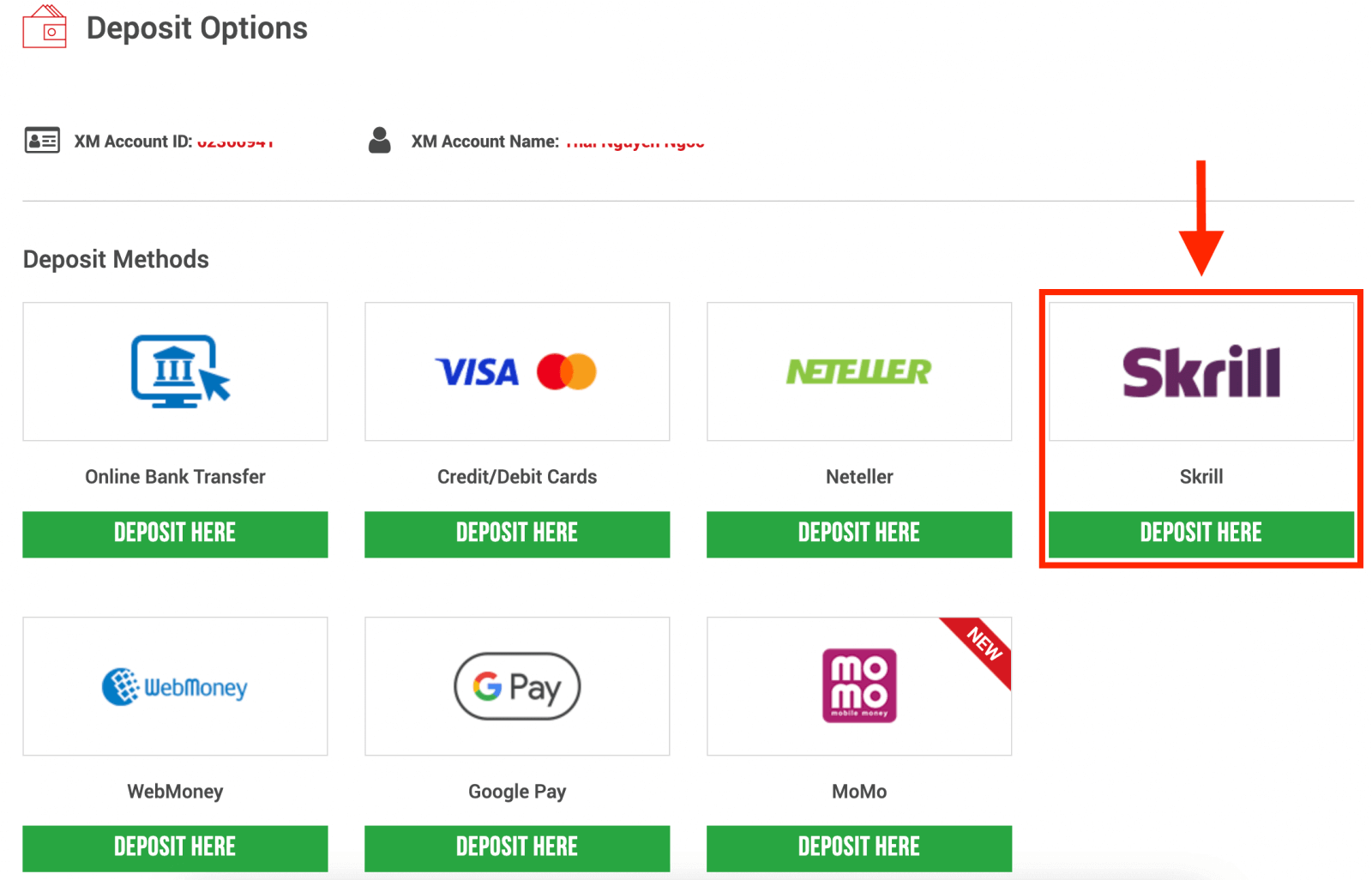
OPOMBA : Preden nadaljujete z nakazilom prek Skrilla, upoštevajte naslednje:
- Prepričajte se, da so vsa plačila izvedena z računa, registriranega na isto ime kot vaš račun XM.
- Če nimate računa pri Skrillu in se želite registrirati ali izvedeti več, uporabite to povezavo www.skrill.com.
- Z oddajo zahteve za polog soglašate, da se vaši podatki delijo s tretjimi osebami, vključno s ponudniki plačilnih storitev, bankami, kartičnimi shemami, regulatorji, organi kazenskega pregona, vladnimi agencijami, kreditnimi referenčnimi uradi in drugimi strankami, za katere menimo, da so potrebne za obdelavo vašega plačila in/ali preverjanje vaše identitete.
3. Vnesite račun Skrill, položite znesek in kliknite »Depozit« 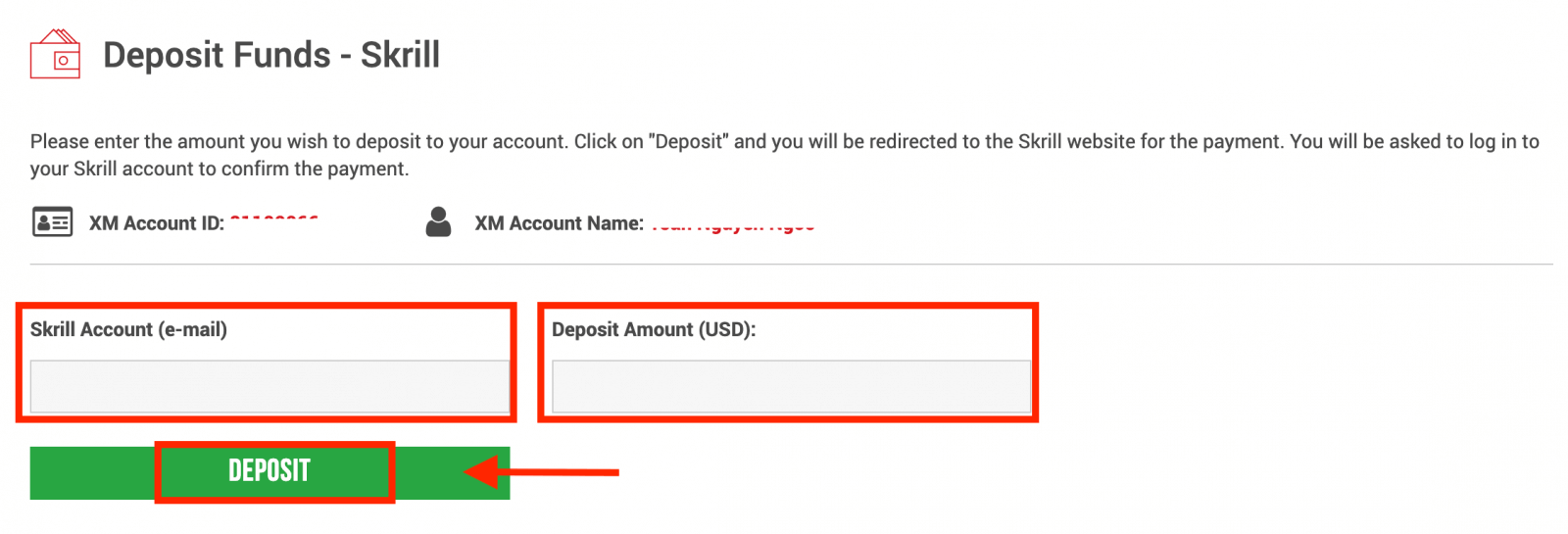
4. Potrdite ID računa, račun Skrill in znesek depozita
Kliknite »Potrdi« za nadaljevanje. 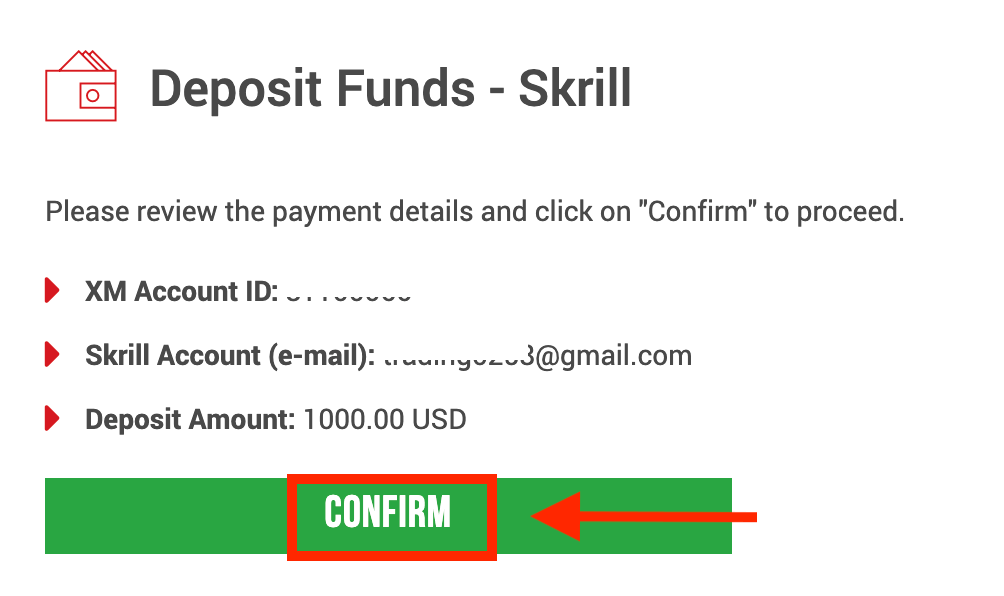
5. Vnesite vse zahtevane podatke za dokončanje depozita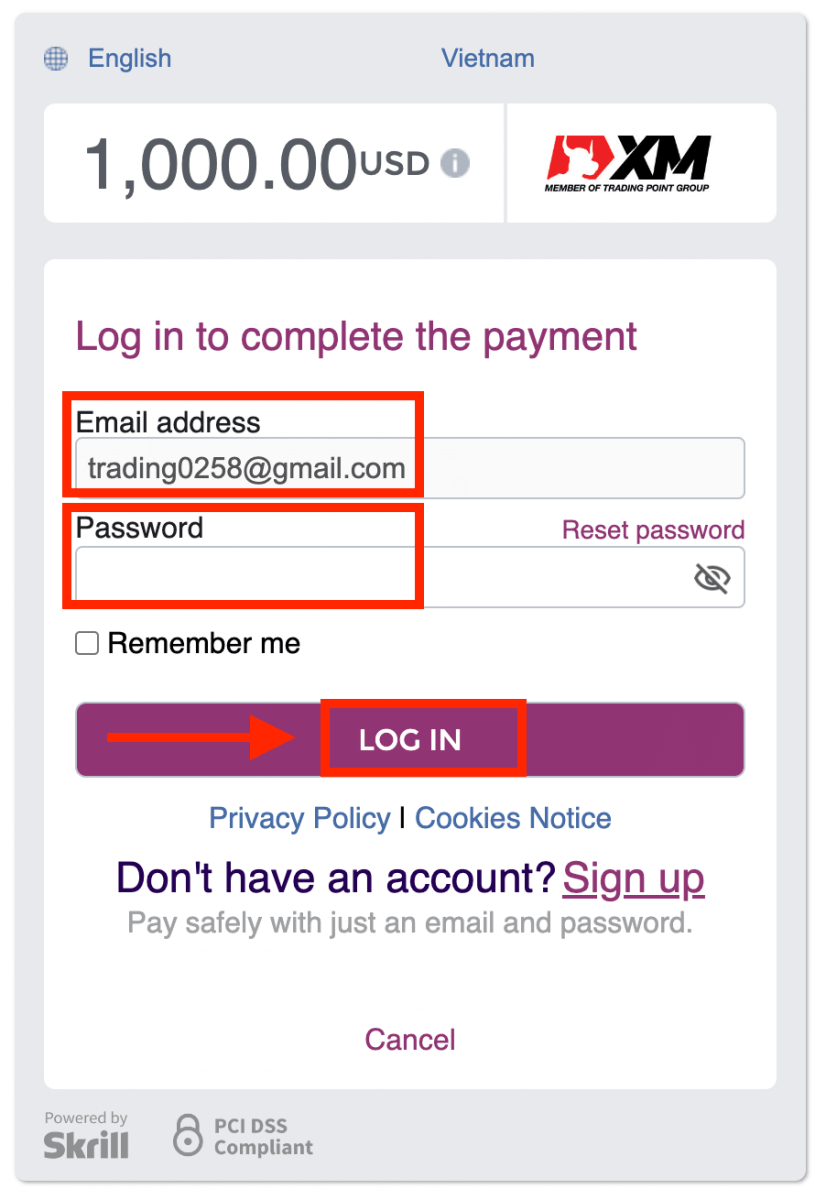
Polog na XM s spletnim bančnim nakazilom
Za nakazilo na trgovalni račun XM sledite spodnjim navodilom.
1. Prijavite se v XM
Pritisnite “ Prijava za člane ”.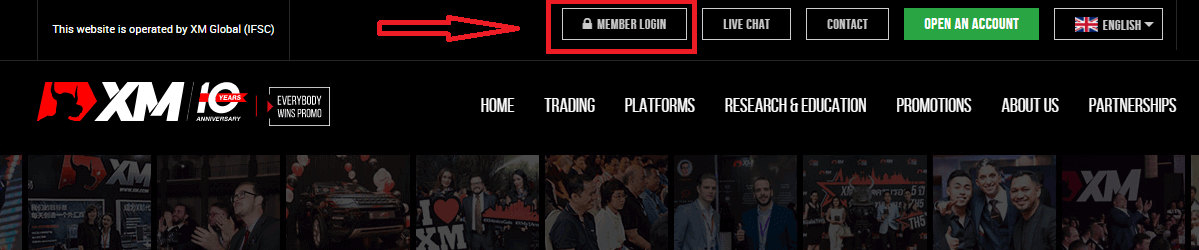
Vnesite svoj MT4/MT5 ID in geslo ter pritisnite "Prijava".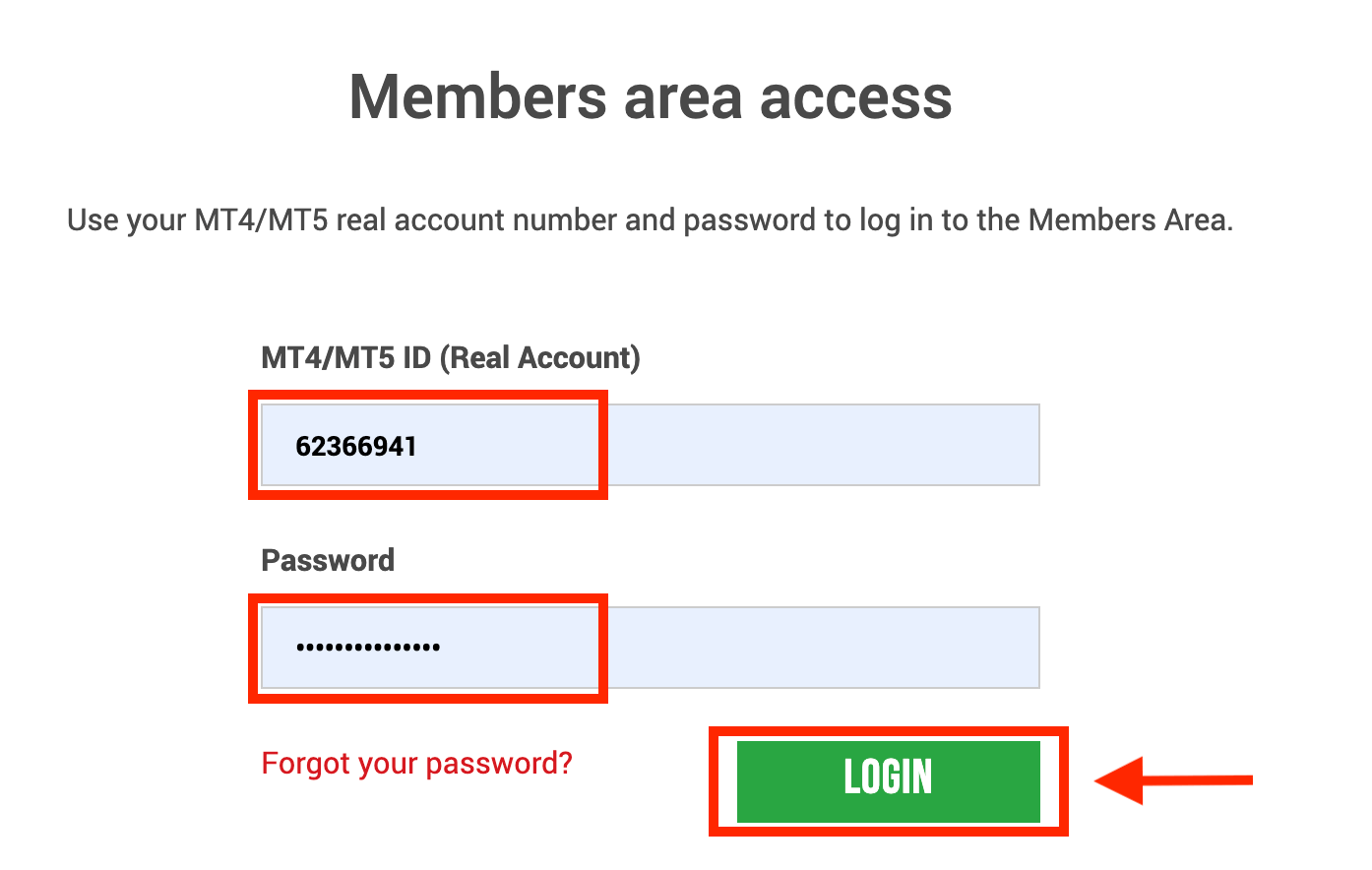
2. Izberite način nakazila »Spletno bančno nakazilo«
| Metode depozita | Čas obdelave | Provizije za polog |
|---|---|---|
| Spletno bančno nakazilo | 3-5 delovnih dni | Brezplačno |
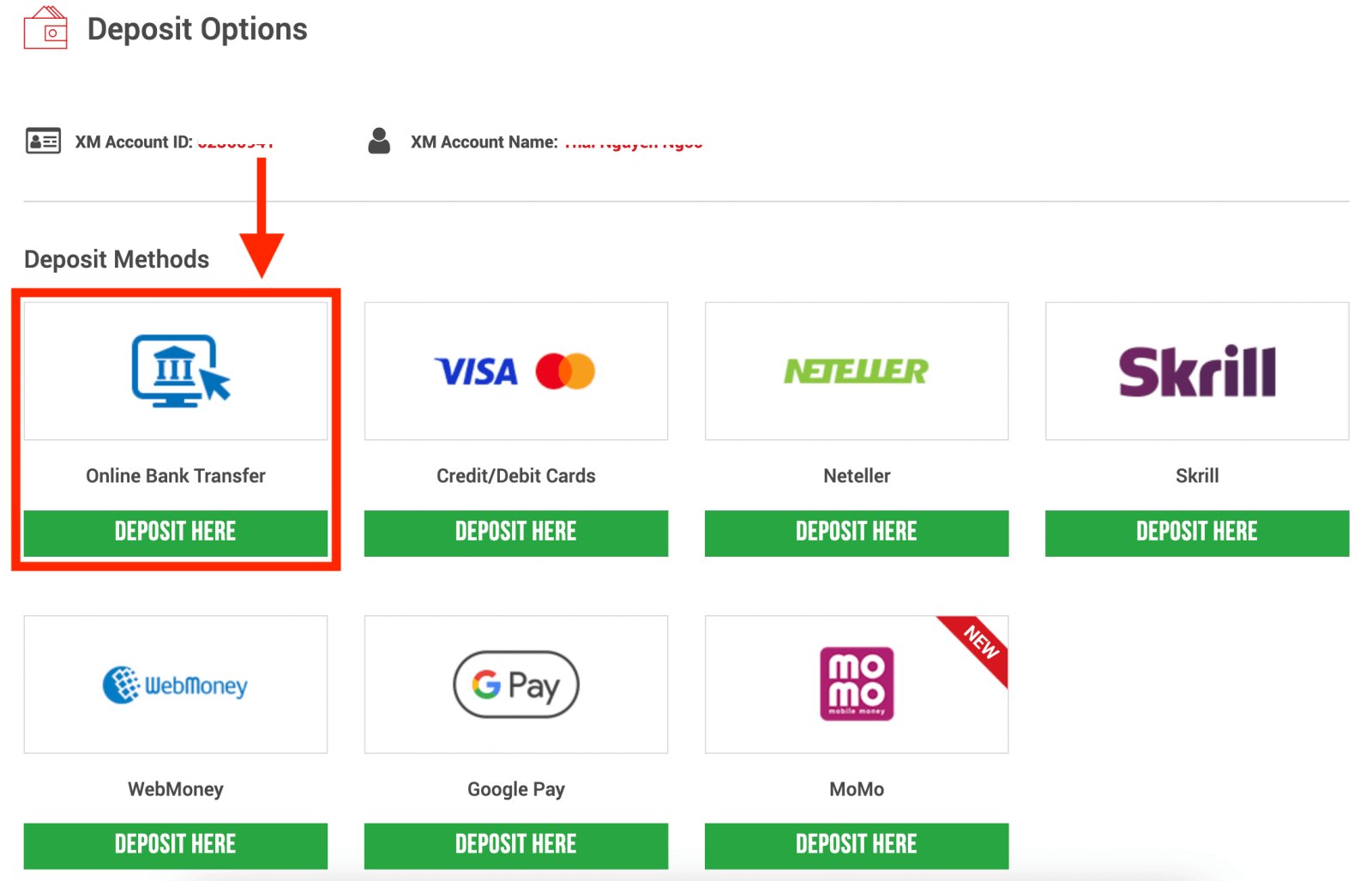
OPOMBA : Preden nadaljujete z nakazilom prek spletnega bančnega nakazila, upoštevajte naslednje:
- Prepričajte se, da so vsa plačila izvedena z računa, registriranega na isto ime kot vaš račun XM.
- XM ne zaračunava nobenih provizij ali nadomestil za depozite prek spletnega bančništva.
- Z oddajo zahteve za polog soglašate, da se vaši podatki delijo s tretjimi osebami, vključno s ponudniki plačilnih storitev, bankami, kartičnimi shemami, regulatorji, organi kazenskega pregona, vladnimi agencijami, kreditnimi referenčnimi uradi in drugimi strankami, za katere menimo, da so potrebne za obdelavo vašega plačila in/ali preverjanje vaše identitete.
3. Izberite ime banke, vnesite znesek depozita in kliknite »Depozit«. 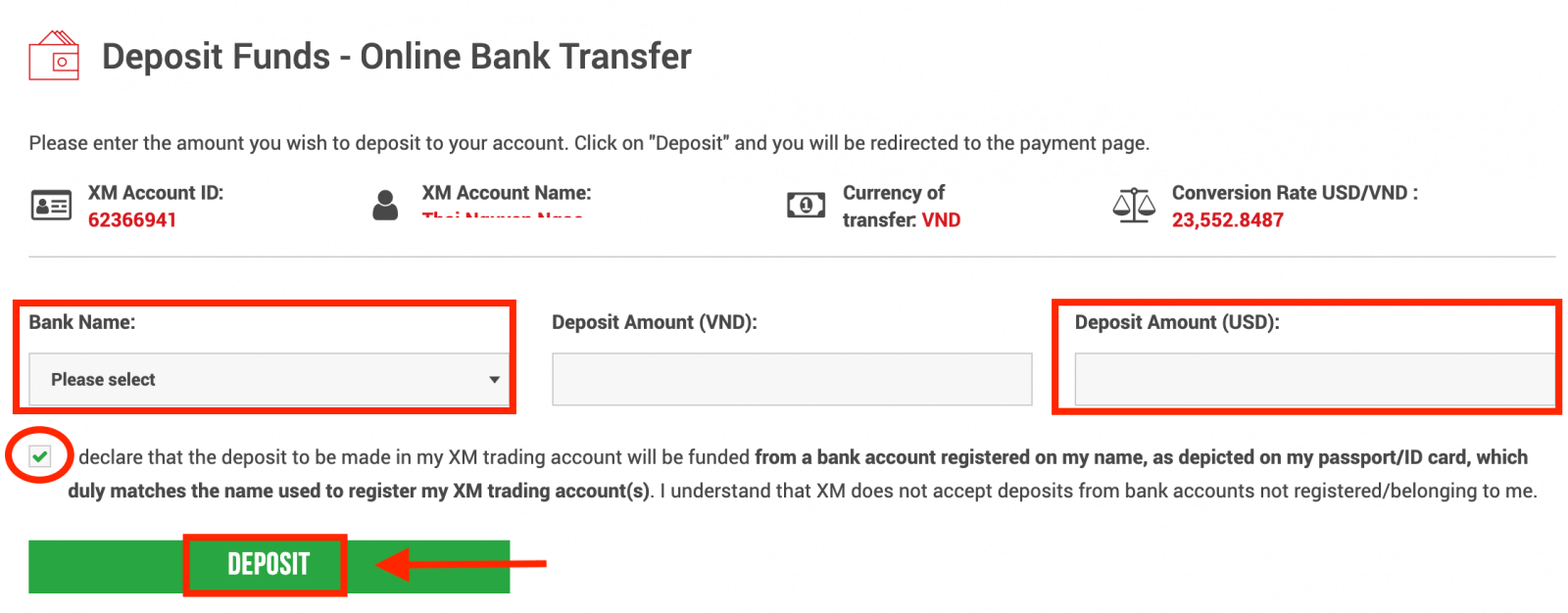
4. Potrdite ID računa in znesek depozita
. Za nadaljevanje kliknite »Potrdi«. 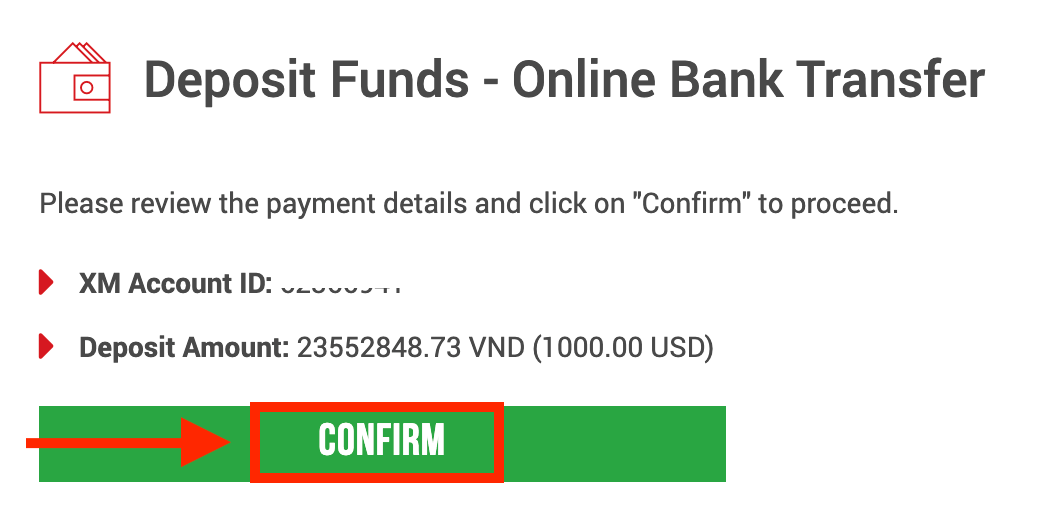
5. Vnesite vse zahtevane podatke za dokončanje depozita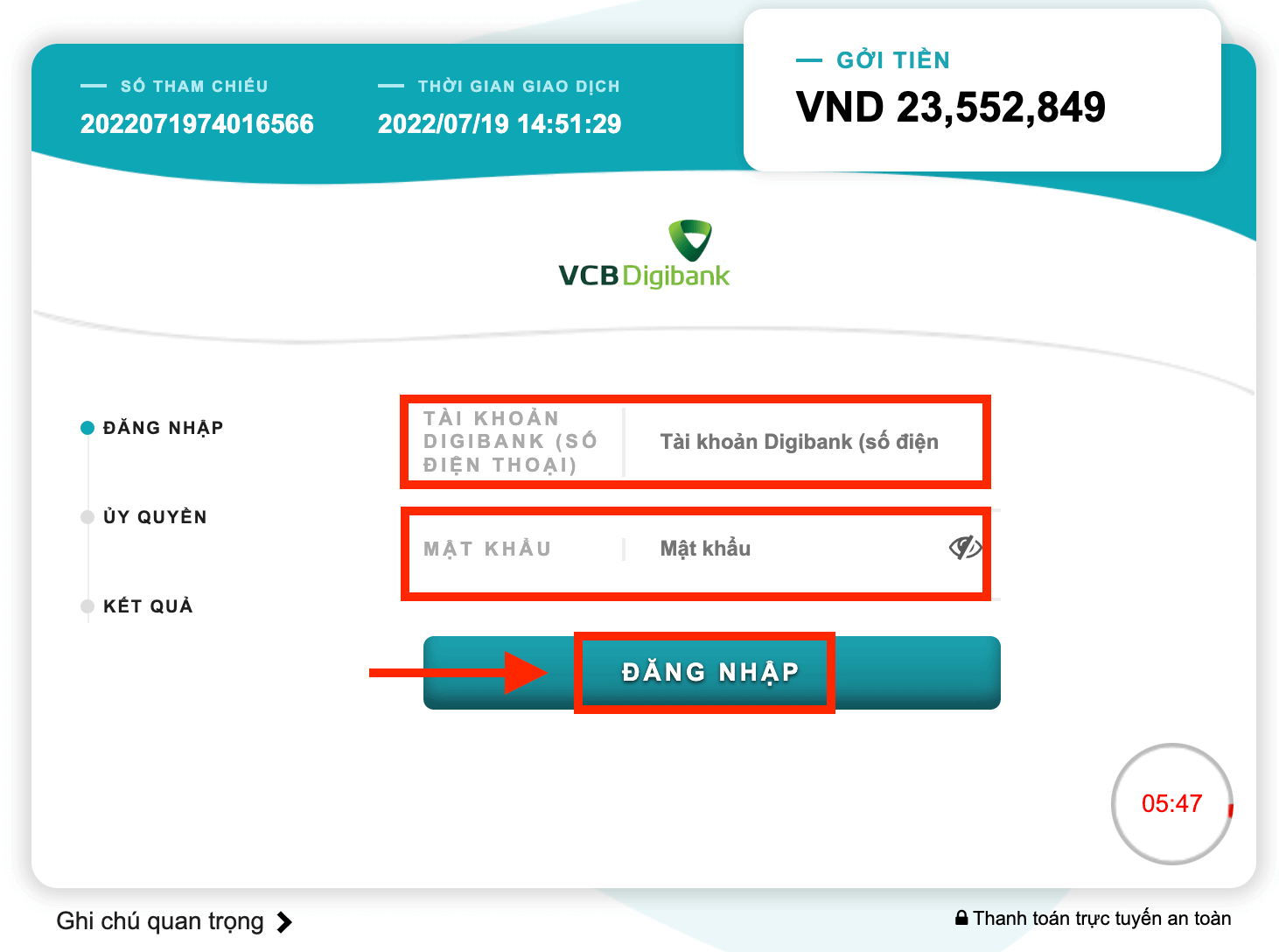
Nakazilo na XM s storitvijo Google Pay
Za nakazilo na trgovalni račun XM sledite spodnjim navodilom.
1. Prijavite se v XM
Pritisnite “ Prijava za člane ”.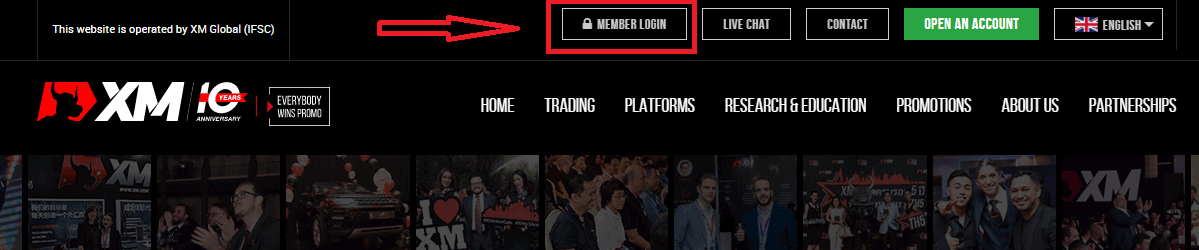
Vnesite svoj MT4/MT5 ID in geslo ter pritisnite "Prijava".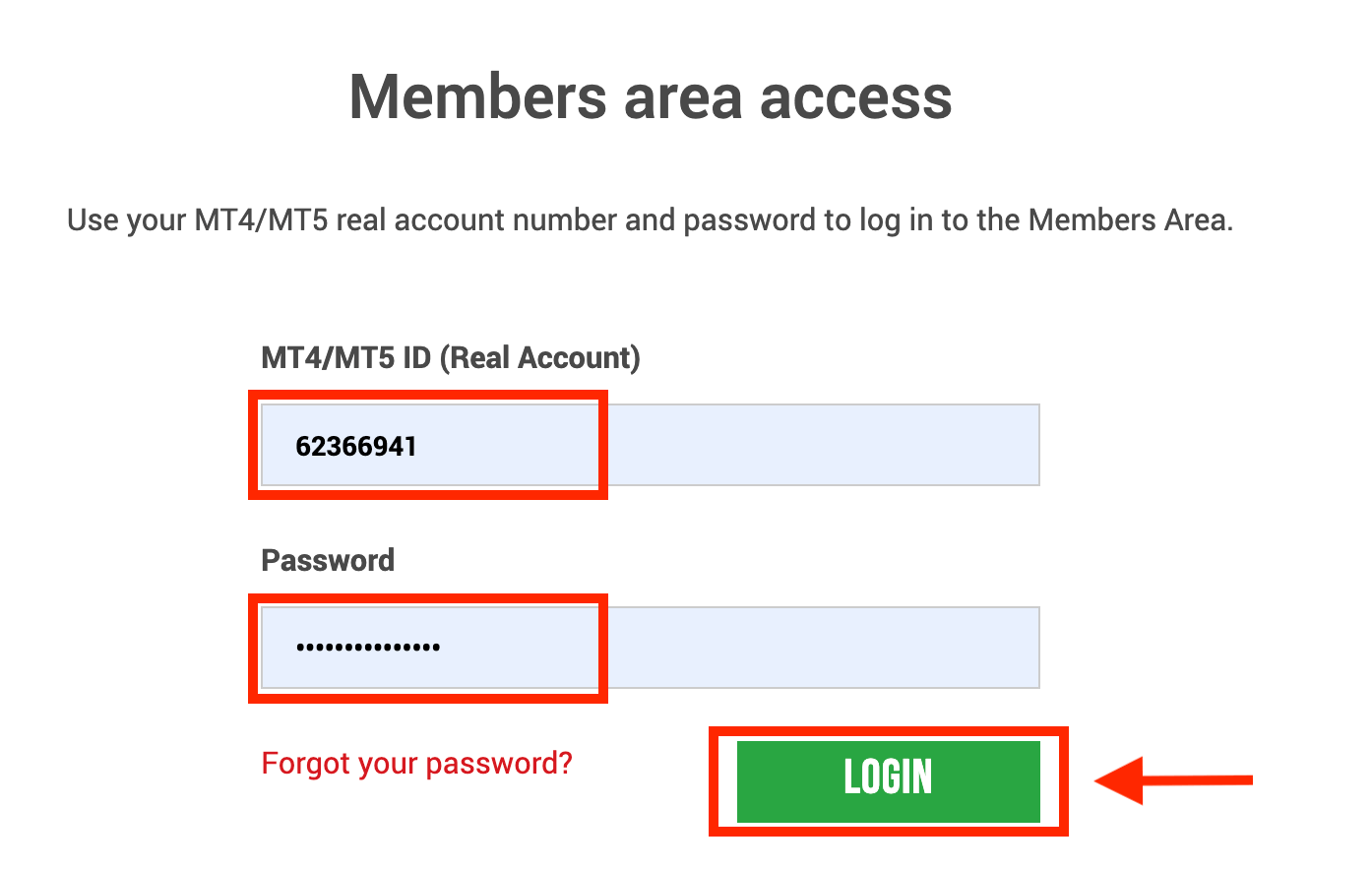
2. Izberite način nakazila »Google Pay«
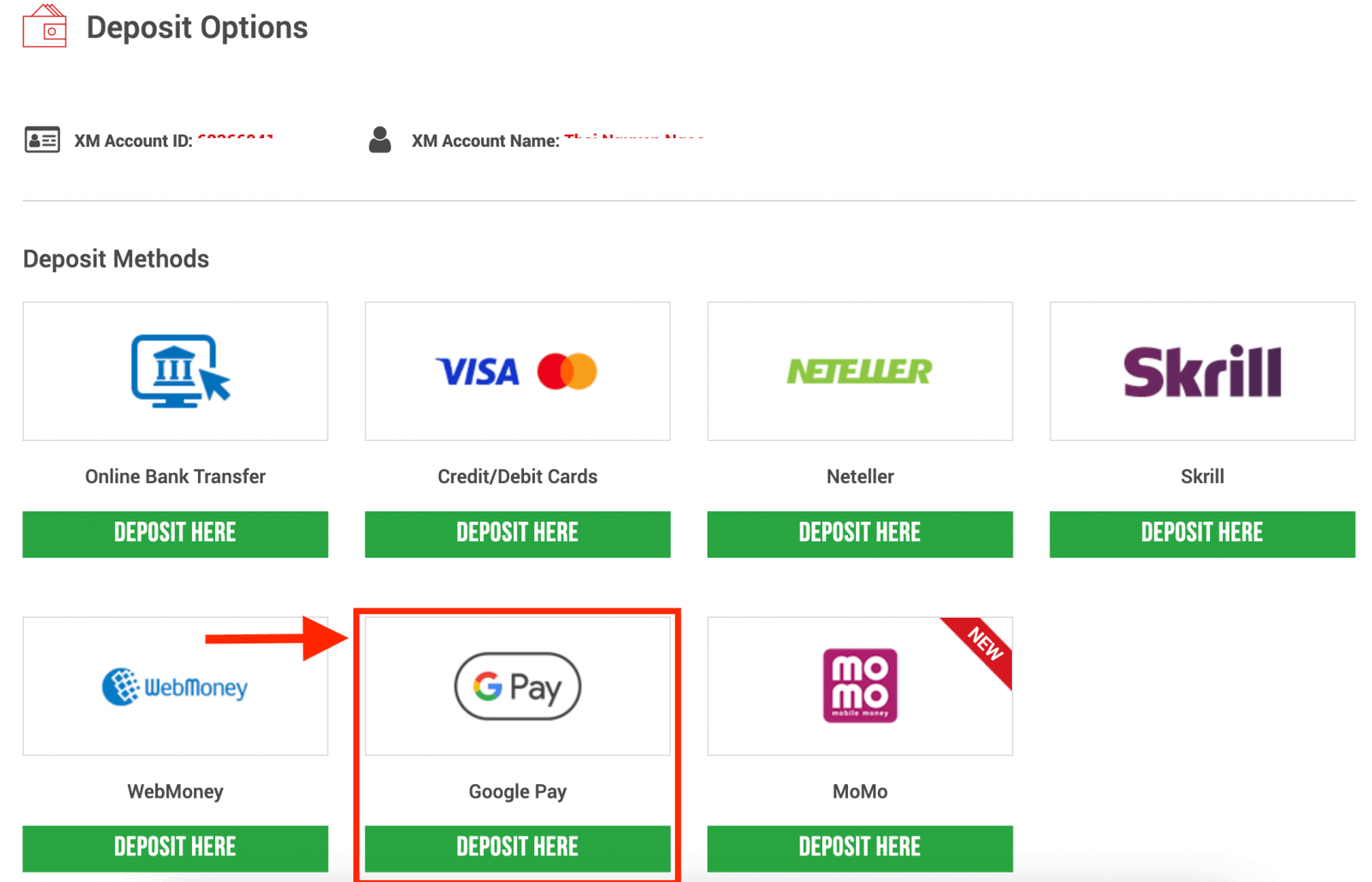
OPOMBA : Preden nadaljujete z nakazilom prek storitve Google Pay, upoštevajte naslednje:
- Prepričajte se, da so vsa plačila izvedena z računa, registriranega na isto ime kot vaš račun XM.
- Upoštevajte, da so depoziti Google Pay nepovratni.
- XM ne zaračunava provizij ali nadomestil za pologe prek storitve Google Pay.
- Najvišji mesečni limit je 10.000 USD.
- Z oddajo zahteve za polog soglašate, da se vaši podatki delijo s tretjimi osebami, vključno s ponudniki plačilnih storitev, bankami, kartičnimi shemami, regulatorji, organi kazenskega pregona, vladnimi agencijami, kreditnimi referenčnimi uradi in drugimi strankami, za katere menimo, da so potrebne za obdelavo vašega plačila in/ali preverjanje vaše identitete.
3. Vnesite znesek pologa in kliknite »Polog«. 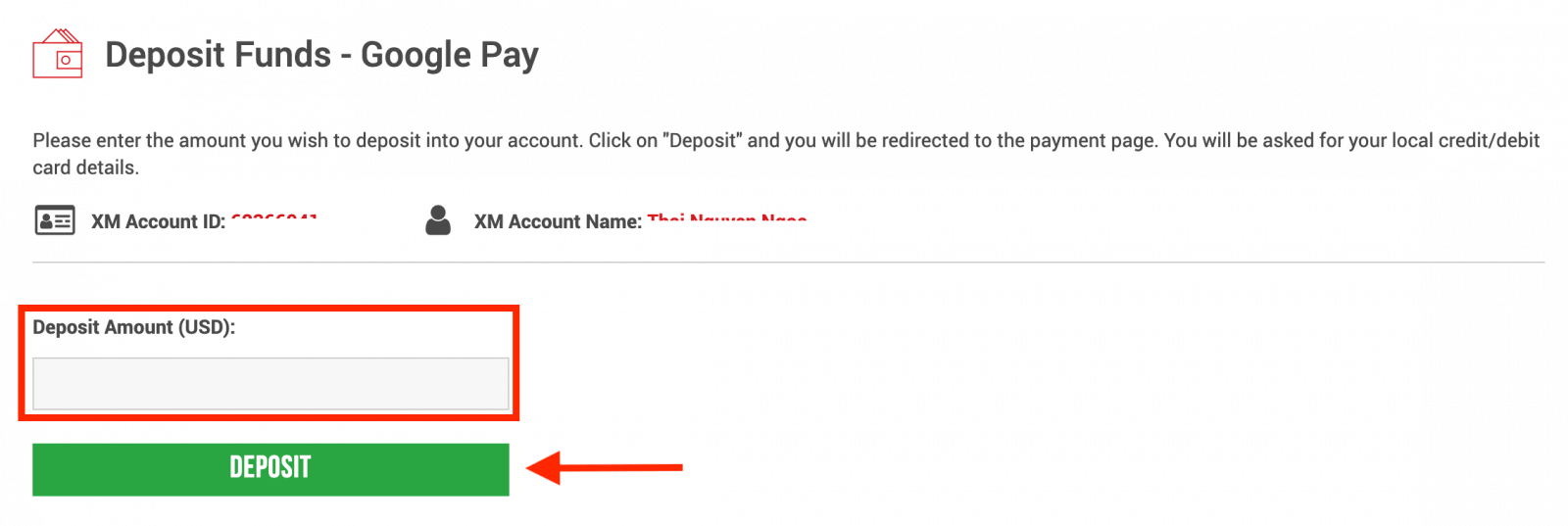
4. Potrdite ID računa in znesek pologa.
Za nadaljevanje kliknite »Potrdi«. 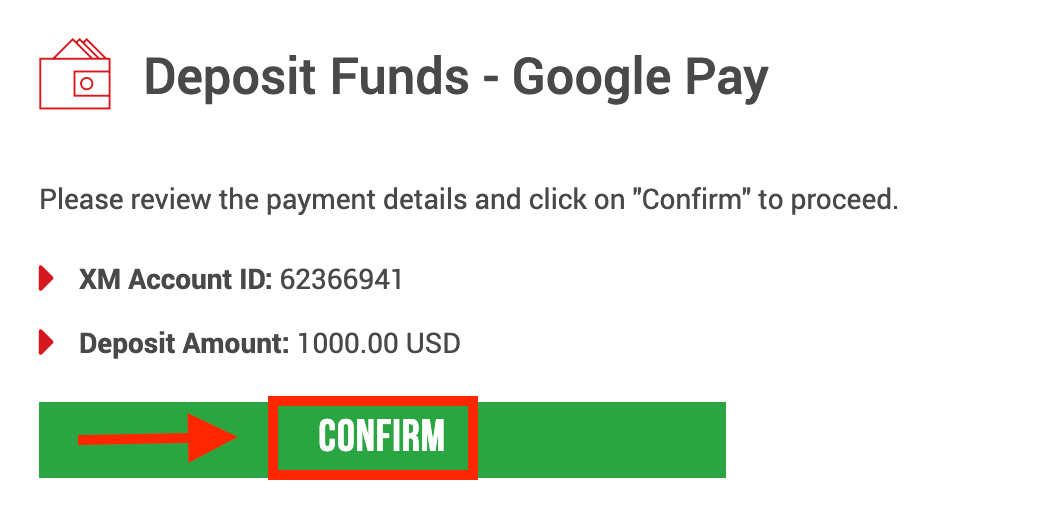
5. Vnesite vse zahtevane podatke za dokončanje depozita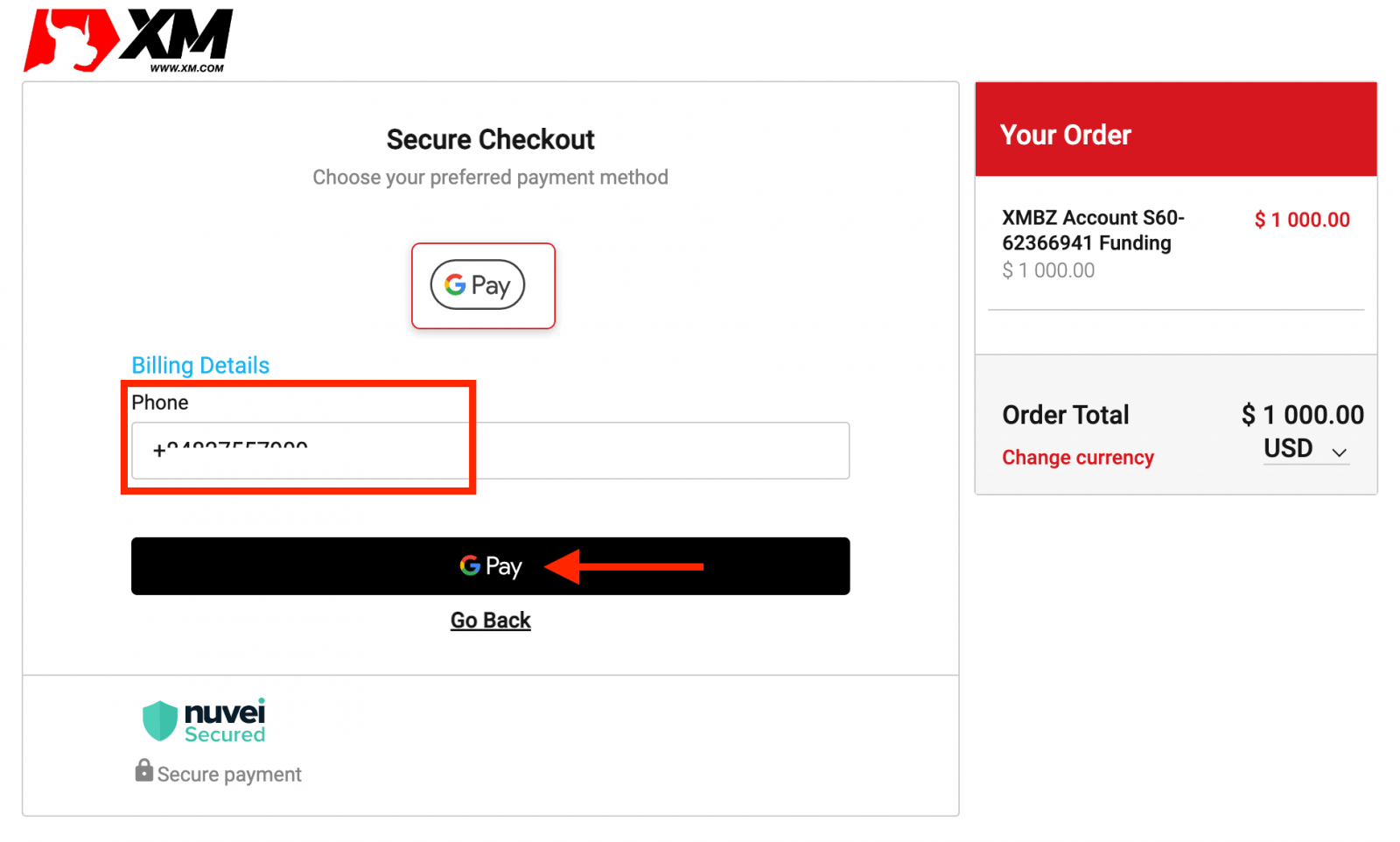
Pogosta vprašanja o depozitu XM
Katere plačilne možnosti imam za polog/dvig denarja?
Ponujamo široko paleto možnosti plačila za pologe/dvige: z več kreditnimi karticami, več elektronskimi plačilnimi metodami, bančnim nakazilom, lokalnim bančnim nakazilom in drugimi načini plačila.
Takoj ko odprete trgovalni račun, se lahko prijavite v naš članski prostor, na straneh za vloge/dvige izberete način plačila po vaši želji in sledite danim navodilom.
V katerih valutah lahko nakažem denar na svoj trgovalni račun?
Denar lahko položite v kateri koli valuti in samodejno bo pretvorjen v osnovno valuto vašega računa po prevladujoči medbančni ceni XM.
Kakšen je najnižji in najvišji znesek, ki ga lahko položim/dvignem?
Najmanjši znesek pologa/dviga je 5 USD (ali enakovredna denominacija) za več načinov plačila, ki so podprti v vseh državah. Vendar se znesek razlikuje glede na način plačila, ki ga izberete, in status potrjenosti vašega trgovalnega računa. Več podrobnosti o postopku pologa in dviga lahko preberete v območju za člane.
Koliko časa traja, da sredstva pridejo na moj bančni račun?
Odvisno od države, v katero je denar poslan. Standardno bančno nakazilo v EU traja 3 delovne dni. Bančna nakazila v nekatere države lahko trajajo do 5 delovnih dni.
Kako dolgo traja polog/dvig s kreditno kartico, e-denarnico ali katerim koli drugim načinom plačila?
Vsi depoziti so takojšnji, razen bančnega nakazila. Vse dvige obdela naša zaledna pisarna v 24 urah ob delovnih dneh.
Ali obstajajo provizije za polog/dvig?
Za naše možnosti pologa/dviga ne zaračunavamo nobenih provizij. Na primer, če položite 100 USD s Skrill in nato dvignete 100 USD, boste na svojem Skrill računu videli celoten znesek 100 USD, saj vam krijemo vse transakcijske stroške v obe smeri.
To velja tudi za vse depozite s kreditnimi/debetnimi karticami. Za pologe/dvige prek mednarodnega bančnega nakazila krije XM vse provizije za nakazila, ki jih naložijo naše banke, razen pologov, ki znašajo manj kot 200 USD (ali enakovrednega apoena).
Če nakažem sredstva z e-denarnico, ali lahko dvignem denar na svojo kreditno kartico?
Da bi zaščitili vse strani pred goljufijami in v skladu z veljavnimi zakoni in predpisi za preprečevanje in zatiranje pranja denarja, je politika našega podjetja vrniti strankina sredstva na izvor teh sredstev in kot tak bo dvig vrnjen na vaš račun e-denarnice. To velja za vse načine dviga, dvig pa se mora vrniti k viru pologa sredstev.
Kako trgovati s Forexom na XM
Kaj je Forex trgovanje?
Forex trgovanje, znano tudi pod imenom valutno trgovanje ali FX trgovanje, se nanaša na nakup določene valute in prodajo druge v zameno. Trgovanje z valutami vedno vključuje menjavo ene valute za drugo.Končni cilj se lahko razlikuje in je lahko kateri koli od spodnjih, vendar ni omejen na naslednje:
2. Menjava valute A (npr. USD) v valuto B (npr. EUR) za namene trgovanja;
3. Menjava valute A (npr. USD) v valuto B (npr. EUR) za špekulativne namene, da bi ustvarili dobiček.
Kako oddati novo naročilo v XM MT4
Z desno miškino tipko kliknite grafikon, nato kliknite »Trgovanje« → izberite »Novo naročilo«.Ali
dvokliknite valuto, v kateri želite oddati naročilo na MT4. Prikaže se okno Naročilo.
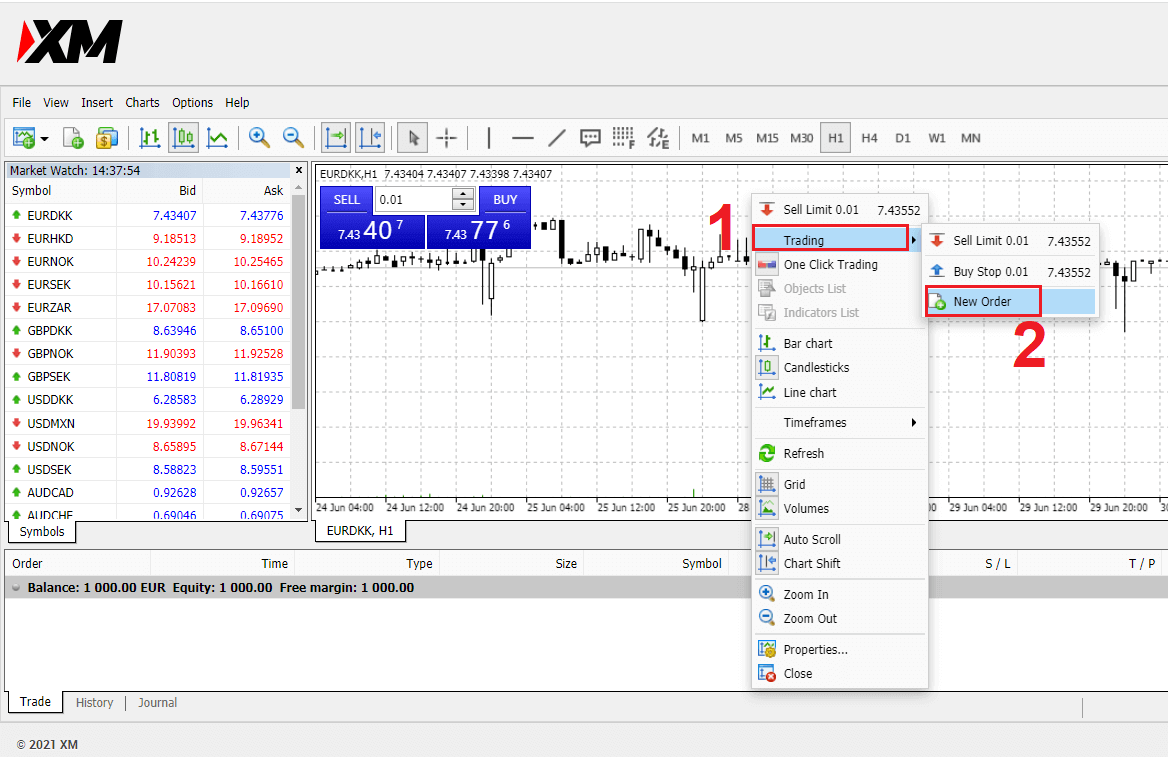
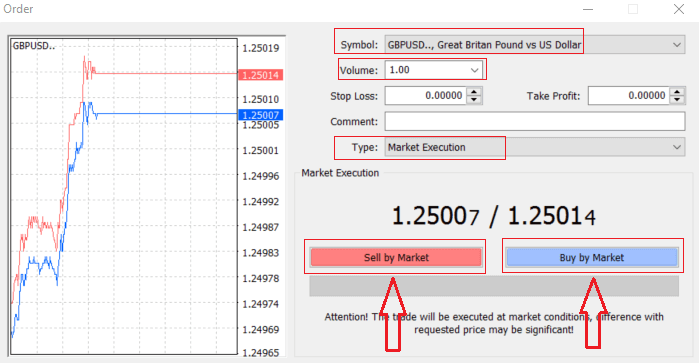
Simbol: preverite Simbol valute, s katerim želite trgovati, je prikazan v polju s simboli
Obseg: odločiti se morate za velikost vaše pogodbe, lahko kliknete puščico in izberete obseg med navedenimi možnostmi v spustnem polju ali z levim klikom v polje za obseg in vnesete zahtevano vrednost
- Mikro račun: 1 lot = 1.000 enot
- Standardni račun: 1 lot = 100.000 enot
- Račun XM Ultra:
- Standardni Ultra: 1 lot = 100.000 enot
- Micro Ultra: 1 lot = 1.000 enot
- Račun delnic: 1 delnica
- Mikro račun: 0,1 lota (MT4), 0,1 lota (MT5)
- Standardni račun: 0,01 lota
- Račun XM Ultra:
- Standardni ultra: 0,01 lota
- Micro Ultra: 0,1 lota
- Račun delnic: 1 lot
Komentar: ta razdelek ni obvezen, vendar ga lahko uporabite za identifikacijo svojih poslov z dodajanjem komentarjev
Vrsta : ki je privzeto nastavljen na tržno izvajanje,
- Market Execution je model izvrševanja naročil po trenutni tržni ceni
- Čakajoče naročilo se uporablja za nastavitev prihodnje cene, s katero nameravate odpreti trgovanje.
Nazadnje se morate odločiti, katero vrsto naročila želite odpreti, izbirate lahko med prodajnim in nakupnim naročilom.
Prodaja po trgu se odpre po izklicni ceni in zapre po izklicni ceni, pri tej vrsti naročila lahko vaša trgovina prinese dobiček, če cena pade.
Buy by Market se odpre po povpraševani ceni in zapre po povpraševani ceni, pri tej vrsti naročila lahko vaša trgovina prinese dobiček, če se cena dvigne.
Ko kliknete Nakup ali Prodaja, bo vaše naročilo takoj obdelano, naročilo pa lahko preverite v trgovskem terminalu.
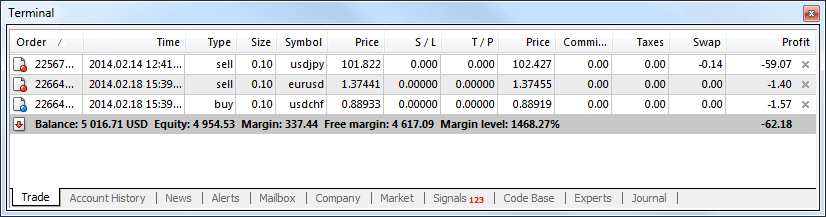
Kako oddati čakajoča naročila
Koliko čakajočih naročil v XM MT4
V nasprotju z naročili za takojšnjo izvršitev, kjer se trgovanje odda po trenutni tržni ceni, vam čakajoča naročila omogočajo nastavitev naročil, ki se odprejo, ko cena doseže ustrezno raven, ki jo izberete sami. Na voljo so štiri vrste čakajočih naročil, vendar jih lahko združimo v samo dve glavni vrsti:- Naročila, ki pričakujejo, da bodo presegla določeno tržno raven
- Pričakuje se, da se bodo naročila vrnila z določene tržne ravni
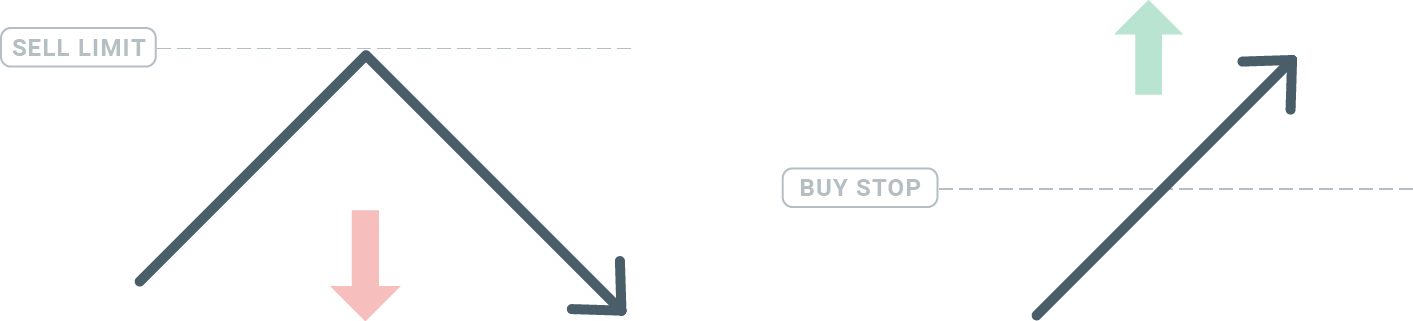
Nakup Stop
Naročilo Buy Stop vam omogoča, da nastavite nakupno naročilo nad trenutno tržno ceno. To pomeni, da če je trenutna tržna cena 20 $ in je vaš Buy Stop 22 $, se bo nakupna ali dolga pozicija odprla, ko bo trg dosegel to ceno.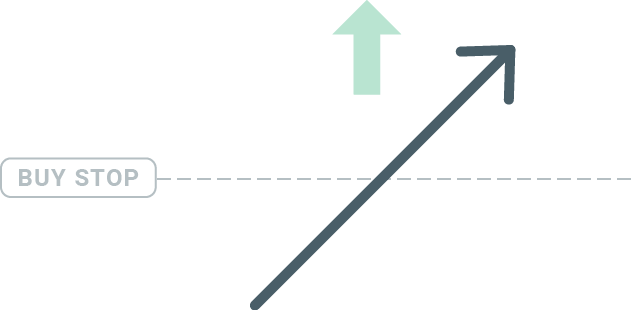
Prodaja Stop
Naročilo Sell Stop vam omogoča, da nastavite prodajno naročilo pod trenutno tržno ceno. Torej, če je trenutna tržna cena 20 $ in je vaša cena Sell Stop 18 $, se bo prodajna ali 'kratka' pozicija odprla, ko bo trg dosegel to ceno.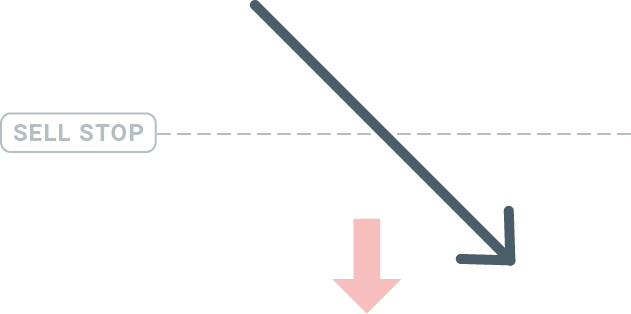
Buy Limit
Nasprotno od nakupne zaustavitve vam naročilo Buy Limit omogoča, da nastavite nakupno naročilo pod trenutno tržno ceno. To pomeni, da če je trenutna tržna cena 20 $ in vaša Buy Limit cena 18 $, potem ko trg doseže raven cene 18 $, se bo odprla pozicija za nakup.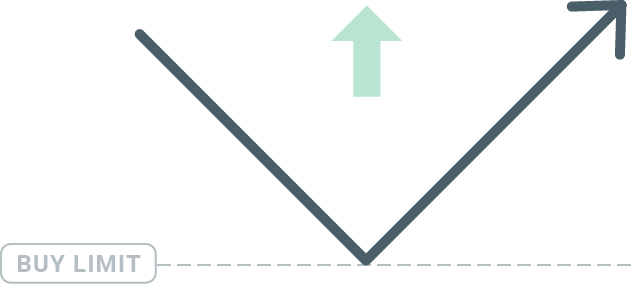
Omejitev prodaje
Nazadnje, naročilo Sell Limit vam omogoča, da nastavite prodajno naročilo nad trenutno tržno ceno. Če je torej trenutna tržna cena 20 USD in nastavljena prodajna mejna cena 22 USD, potem ko trg doseže raven cene 22 USD, se na tem trgu odpre prodajna pozicija.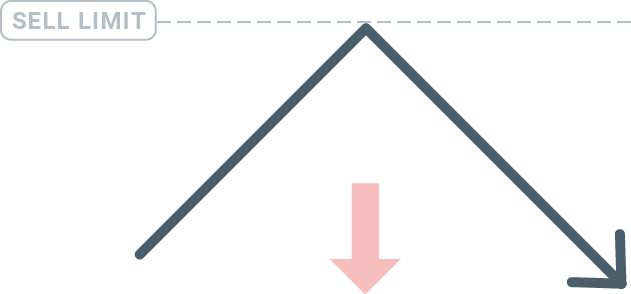
Odpiranje čakajočih naročil
Novo čakajoče naročilo lahko odprete tako, da dvokliknete na ime trga v modulu Market Watch. Ko to storite, se bo odprlo okno za novo naročilo in vrsto naročila boste lahko spremenili v Čakajoče naročilo.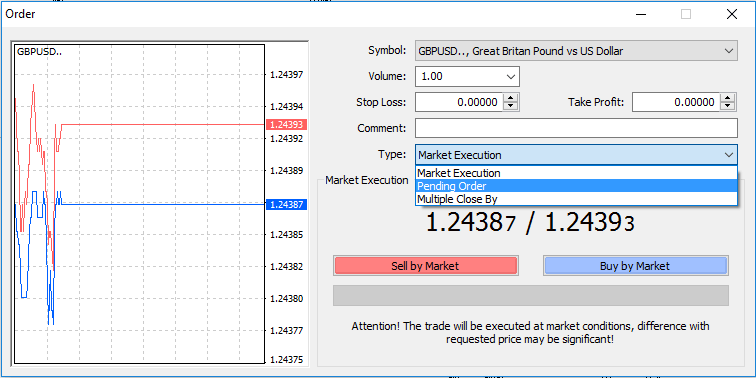
Nato izberite raven trga, na kateri bo čakajoče naročilo aktivirano. Izbrati morate tudi velikost položaja glede na glasnost.
Po potrebi lahko nastavite datum poteka ('Expiry'). Ko so vsi ti parametri nastavljeni, izberite želeno vrsto naročila glede na to, ali želite iti na long shortstop ali limit, in izberite gumb 'Postavi'.
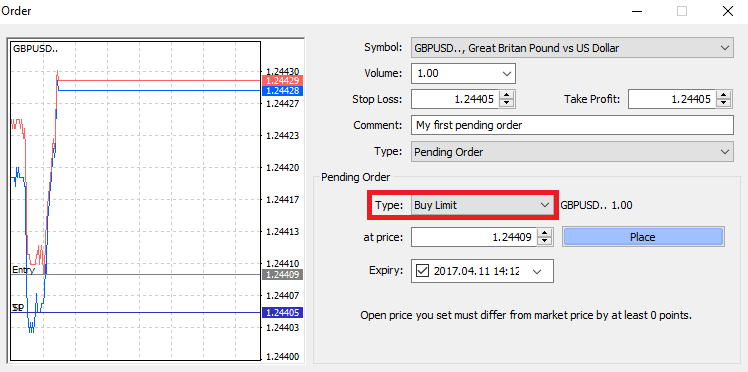
Kot lahko vidite, so čakajoča naročila zelo zmogljive lastnosti MT4. Najbolj so uporabne, ko ne morete stalno spremljati trga za svojo vstopno točko ali če se cena instrumenta hitro spreminja in ne želite zamuditi priložnosti.
Kako zapreti naročila v XM MT4
Če želite zapreti odprto pozicijo, kliknite 'x' na zavihku Trgovanje v oknu terminala.
Ali pa z desno miškino tipko kliknite vrstni red vrstic na grafikonu in izberite »Zapri«.
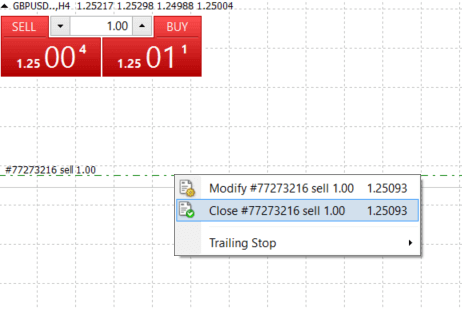
Če želite zapreti le del pozicije, kliknite z desno miškino tipko na odprto naročilo in izberite 'Spremeni'. Nato v polju Vrsta izberite takojšnjo izvršitev in izberite, kateri del pozicije želite zapreti.
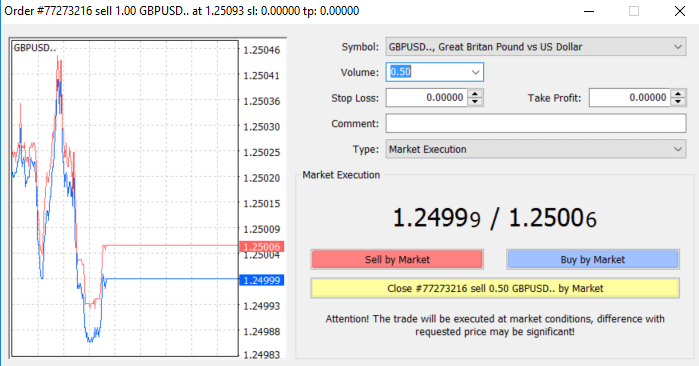
Kot lahko vidite, je odpiranje in zapiranje poslov na MT4 zelo intuitivno in potrebuje dobesedno en klik.
Uporaba Stop Loss, Take Profit in Trailing Stop v XM MT4
Eden od ključev do dolgoročnega uspeha na finančnih trgih je preudarno obvladovanje tveganj. Zato mora biti zaustavitev izgub in pridobivanje dobička sestavni del vašega trgovanja. Oglejmo si torej, kako jih uporabiti na naši platformi MT4, da zagotovimo, da boste vedeli, kako omejiti tveganje in povečati svoj trgovalni potencial.
Nastavitev Stop Loss in Take Profit
Prvi in najlažji način, da svojemu poslu dodate Stop Loss ali Take Profit, je, da to storite takoj, ko oddate nova naročila. 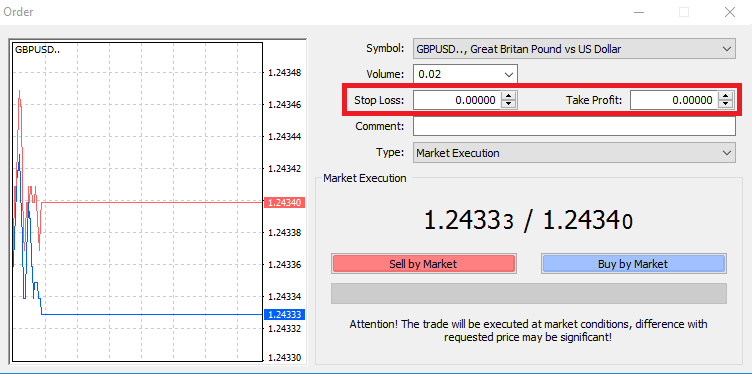
Če želite to narediti, preprosto vnesite določeno raven cene v polja Stop Loss ali Take Profit. Ne pozabite, da se bo Stop Loss samodejno izvršil, ko se bo trg premaknil proti vaši poziciji (od tod tudi ime: Stop Loss), ravni Take Profit pa se bodo samodejno izvršile, ko bo cena dosegla vaš ciljni dobiček. To pomeni, da lahko nastavite stopnjo Stop Loss pod trenutno tržno ceno in raven Take Profit nad trenutno tržno ceno.
Pomembno si je zapomniti, da sta Stop Loss (SL) ali Take Profit (TP) vedno povezana z odprto pozicijo ali čakajočim naročilom. Oboje lahko prilagodite, ko je vaša trgovina odprta in spremljate trg. To je zaščitni nalog za vaš položaj na trgu, vendar seveda ni potreben za odprtje novega položaja. Vedno jih lahko dodate pozneje, vendar zelo priporočamo, da vedno zaščitite svoje položaje*.
Dodajanje stopenj Stop Loss in Take Profit
Najlažji način za dodajanje ravni SL/TP vaši že odprti poziciji je z uporabo trgovalne črte na grafikonu. Če želite to narediti, preprosto povlecite in spustite trgovinsko vrstico navzgor ali navzdol na določeno raven. 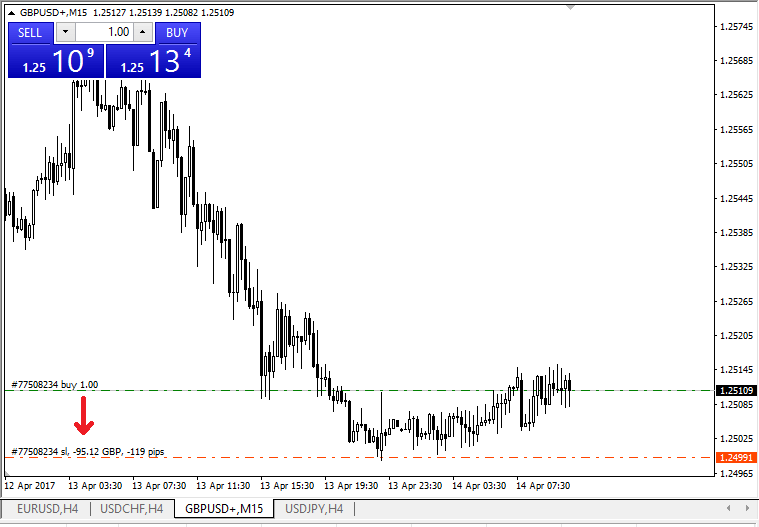
Ko vnesete ravni SL/TP, se na grafikonu prikažejo črte SL/TP. Na ta način lahko preprosto in hitro spreminjate ravni SL/TP.
To lahko storite tudi iz spodnjega modula 'Terminal'. Če želite dodati ali spremeniti ravni SL/TP, preprosto kliknite z desno miškino tipko odprto pozicijo ali čakajoče naročilo in izberite »Spremeni ali izbriši naročilo«.
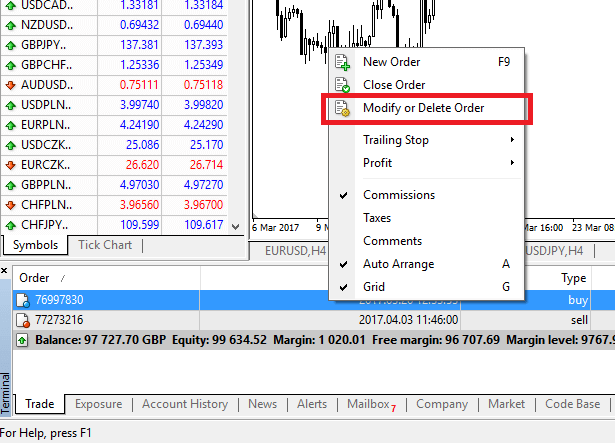
Pojavilo se bo okno za spremembo naročila in zdaj lahko vnesete/spremenite SL/TP glede na natančno tržno raven ali tako, da določite razpon točk od trenutne tržne cene.
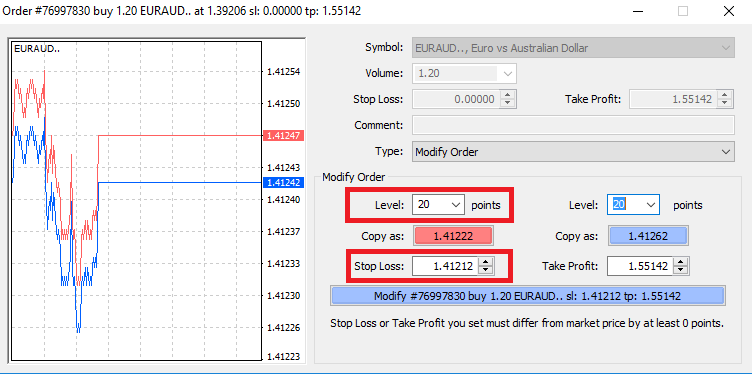
Trailing Stop
Stop Losses so namenjeni zmanjševanju izgub, ko se trg giblje proti vaši poziciji, vendar vam lahko pomagajo tudi pri zaklepanju dobička.Čeprav se to sprva morda sliši nekoliko protislovno, je pravzaprav zelo enostavno razumeti in obvladati.
Recimo, da ste odprli dolgo pozicijo in se trg premika v pravo smer, zaradi česar je vaše trgovanje trenutno donosno. Vašo prvotno Stop Loss, ki je bila postavljena na raven pod vašo odprto ceno, lahko zdaj premaknete na vašo odprto ceno (tako da se lahko izenačite) ali nad odprto ceno (tako vam je zagotovljen dobiček).
Če želite narediti ta postopek samodejen, lahko uporabite Trailing Stop. To je lahko zelo uporabno orodje za vaše obvladovanje tveganja, zlasti kadar so spremembe cen hitre ali ko ne morete nenehno spremljati trga.
Takoj, ko pozicija postane dobičkonosna, bo vaš Trailing Stop samodejno sledil ceni in ohranil predhodno določeno razdaljo.
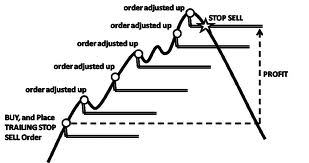
Po zgornjem primeru upoštevajte, da mora vaše trgovanje prinašati dovolj velik dobiček, da se Trailing Stop premakne nad vašo odprto ceno, preden je lahko zagotovljen vaš dobiček.
Trailing Stop (TS) so povezani z vašimi odprtimi pozicijami, vendar si je pomembno zapomniti, da če imate trailing stop na MT4, morate imeti odprto platformo, da se lahko uspešno izvede.
Če želite nastaviti Trailing Stop, z desno miškino tipko kliknite odprto pozicijo v oknu 'Terminal' in v meniju Trailing Stop določite želeno vrednost pipa za razdaljo med nivojem TP in trenutno ceno.
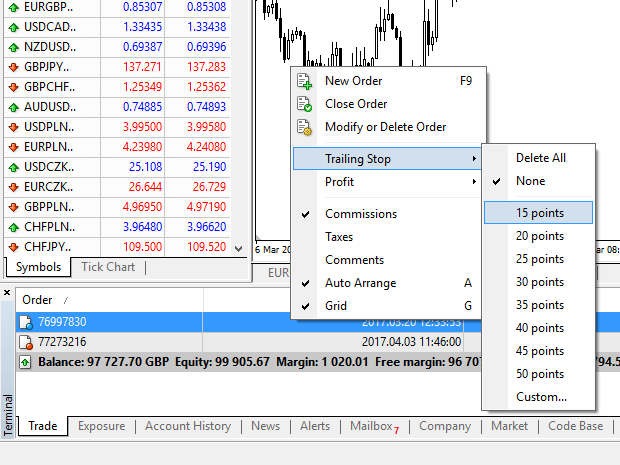
Vaš Trailing Stop je zdaj aktiven. To pomeni, da če se cene spremenijo na donosno tržno stran, bo TS zagotovil, da stopnja izgube samodejno sledi ceni.
Vaš Trailing Stop lahko preprosto onemogočite tako, da v meniju Trailing Stop nastavite »Brez«. Če ga želite hitro deaktivirati na vseh odprtih pozicijah, preprosto izberite 'Izbriši vse'.
Kot lahko vidite, vam MT4 ponuja veliko načinov za zaščito vaših pozicij v samo nekaj trenutkih.
*Čeprav so naročila Stop Loss eden najboljših načinov za zagotovitev obvladovanja vašega tveganja in ohranjanje potencialnih izgub na sprejemljivih ravneh, ne zagotavljajo 100-odstotne varnosti.
Stop izgube so brezplačne za uporabo in ščitijo vaš račun pred neugodnimi tržnimi premiki, vendar se zavedajte, da ne morejo vsakič zagotoviti vašega položaja. Če trg nenadoma postane nestanoviten in vrzeli presežejo vašo stopnjo zaustavitve (skoči z ene cene na drugo brez trgovanja na vmesnih ravneh), je možno, da se vaša pozicija zapre na slabši ravni od zahtevane. To je znano kot zdrs cene.
Zajamčene zaustavitve izgube, ki nimajo tveganja zdrsa in zagotavljajo, da je pozicija zaprta na ravni Stop Loss, ki ste jo zahtevali, tudi če se trg premakne proti vam, so na voljo brezplačno z osnovnim računom.
Pogosto zastavljena vprašanja
Kako deluje Forex trgovanje?
Forex trgovanje je v bistvu medsebojno trgovanje z valutami. Kot taka stranka XM prodaja eno valuto proti drugi po trenutnem tržnem tečaju.Da bi lahko trgovali, morate odpreti račun in imeti valuto A ter nato zamenjati valuto A za valuto B za dolgoročno ali kratkoročno trgovanje, pri čemer se končni cilj ustrezno razlikuje.
Ker se FX trgovanje izvaja na valutnih parih (tj. kotacija relativne vrednosti ene valutne enote proti drugi valutni enoti), je prva valuta tako imenovana osnovna valuta, medtem ko se druga valuta imenuje kotirana valuta.
Na primer, kotacija EUR/USD 1,2345 je cena evra, izražena v ameriških dolarjih, kar pomeni, da je 1 evro enak 1,2345 ameriškega dolarja.
Trgovanje z valutami je mogoče izvajati 24 ur na dan, od 22.00 GMT v nedeljo do 22.00 GMT v petek, z valutami pa se trguje med glavnimi finančnimi središči v Londonu, New Yorku, Tokiu, Zürichu, Frankfurtu, Parizu, Sydneyju, Singapurju in Hong Kongu.
Kaj vpliva na cene pri Forex trgovanju?
Obstaja neskončno število dejavnikov, ki dnevno prispevajo in vplivajo na cene pri trgovanju na forexu (tj. valutne tečaje), vendar bi lahko rekli, da obstaja 6 glavnih dejavnikov, ki največ prispevajo in so bolj ali manj glavne gonilne sile za nihanje cen trgovanja na forexu:
2. Razlike v obrestnih merah
3. Primanjkljaji tekočega računa
4. Javni dolg
5. Pogoji trgovanja
6. Politična in gospodarska stabilnost
Da bi najbolje razumeli zgornjih 6 dejavnikov, se morate zavedati, da se z valutami trguje ena proti drugi. Torej, ko ena pade, se druga dvigne, saj je denominacija cene katere koli valute vedno navedena glede na drugo valuto.
Kaj je programska oprema za trgovanje na Forexu?
Programska oprema za trgovanje na Forexu je platforma za spletno trgovanje, ki je na voljo vsaki stranki XM, ki ji omogoča ogled, analizo in trgovanje z valutami ali drugimi razredi sredstev. Preprosto povedano, vsaka stranka XM ima dostop do platforme za trgovanje (tj. programske opreme), ki je neposredno povezana s virom cen na svetovnem trgu in ji omogoča izvajanje transakcij brez pomoči tretje osebe.
Kdo so udeleženci trga Forex trgovanja?
Udeleženci trga Forex trgovanja lahko spadajo v katero koli od naslednjih kategorij:
1. Potniki ali čezmorski potrošniki, ki menjajo denar za potovanje v tujino ali nakup blaga iz tujine.
2. Podjetja, ki kupujejo surovine ali blago iz tujine in morajo svojo lokalno valuto zamenjati za valuto države prodajalca.
3. Vlagatelji ali špekulanti, ki menjajo valute, ki bodisi potrebujejo tujo valuto, za trgovanje z lastniškimi vrednostnimi papirji ali drugimi razredi sredstev iz tujine ali trgujejo z valutami, da bi ustvarili dobiček iz tržnih sprememb.
4. Bančne institucije, ki menjajo denar za storitve svojih strank ali za posojanje denarja čezmorskim strankam.
5. Vlade ali centralne banke, ki bodisi kupujejo ali prodajajo valute in poskušajo prilagoditi finančna neravnovesja ali prilagoditi gospodarske razmere.
Kaj je pomembno pri Forex trgovanju?
Kot maloprodajni trgovec z devizami so najpomembnejši dejavniki, ki vplivajo na vaše trgovanje, kakovost izvrševanja trgovanja, hitrost, d in razmiki. Eno vpliva na drugo. Razpon je razlika med ponudbeno in povpraševano ceno valutnega para (nakupna ali prodajna cena), in da bi bilo še lažje, je cena, po kateri je vaš posrednik ali banka pripravljena prodati ali kupiti vaše zahtevano trgovinsko naročilo. Namigi pa so pomembni le ob pravilni izvedbi.
Na trgu forex trgovanja, ko govorimo o izvedbi, mislimo na hitrost, s katero lahko trgovec s tujo valuto dejansko kupi ali proda tisto, kar vidi na svojem zaslonu, ali tisto, kar je navedeno kot cena ponudbe/povpraševanja po telefonu. Dobra cena nima smisla, če vaša banka ali posrednik ne more izpolniti vašega naročila dovolj hitro, da bi dosegel to ceno ponudbe/povpraševanja.
Kaj so glavni trgi v Forex trgovanju?
Pri trgovanju na forexu se nekateri valutni pari imenujejo majorji (glavni pari). Ta kategorija vključuje valutne pare, s katerimi se največ trguje, in vedno vključujejo USD na eni strani. Glavni pari vključujejo: EUR/USD, USD/JPY, GBP/USD, USD/CHF, USD/CAD, AUD/USD, NZD/USD
Kaj so mladoletniki v Forex trgovanju?
V forex trgovanju so manjši valutni pari ali križanci vsi valutni pari, ki na eni strani ne vključujejo USD.
Kaj je eksotika v Forex trgovanju?
V forex trgovanju eksotični pari vključujejo valutne pare, s katerimi se manj trguje, ki vključujejo glavno valuto v paru z valuto manjšega gospodarstva ali gospodarstva v vzponu. Ti pari imajo običajno manj volatilnosti in manjšo likvidnost ter ne predstavljajo dinamičnega obnašanja večjih parov in križanj.
Prednosti Forex trgovanja z XM
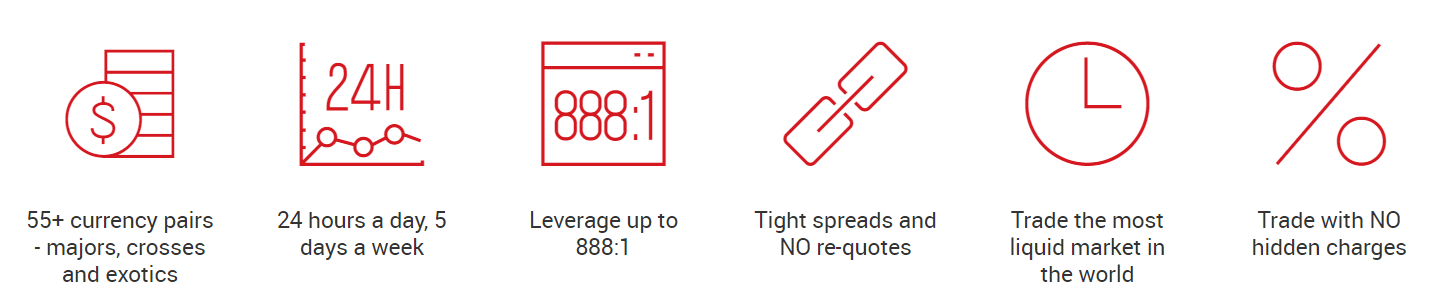
- 55+ valutnih parov - majorji, križanci in eksotiki
- 24 ur na dan, 5 dni v tednu
- Vzvod do 888:1
- Tesni razmiki in BREZ ponovnih kotacij
- Trgujte na najbolj likvidnem trgu na svetu
- Trgujte brez skritih stroškov
Zaključek: samozavestno začnite trgovati s Forexom na XM
Polaganje sredstev in trgovanje s forexom pri XM je brezhiben postopek, zasnovan tako za začetnike kot za izkušene trgovce. Z varno in uporabniku prijazno platformo, več možnostmi plačila in robustnimi orodji za analizo trga vam XM omogoča enostavno trgovanje na forexu.
Sledite tem vodnikom, da financirate svoj račun, izvajate posle in sprostite potencial trga forex. Naredite prvi korak k svojemu trgovalnemu uspehu z XM – položite in trgujte še danes!